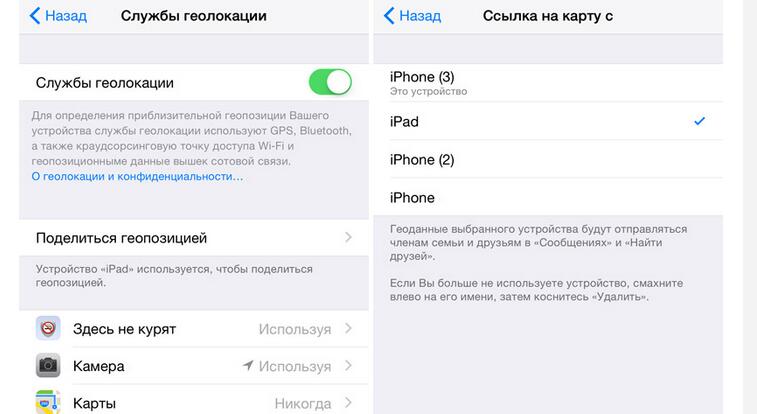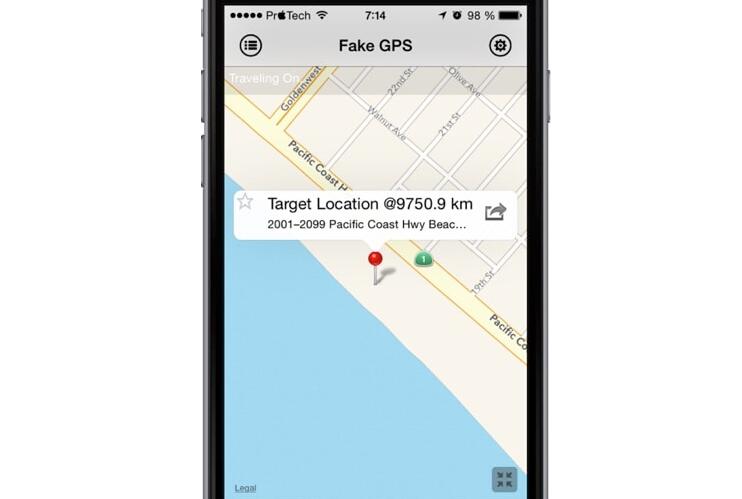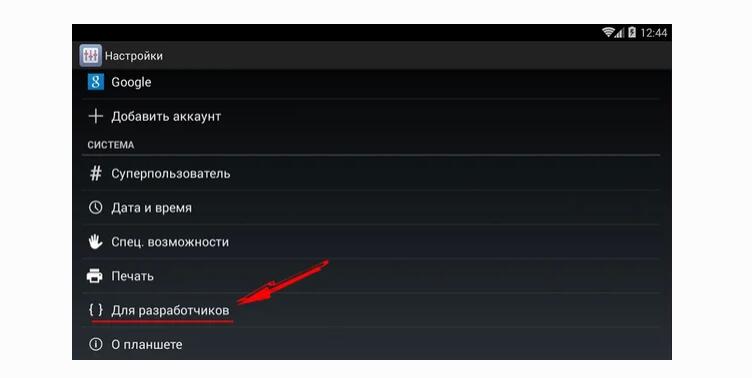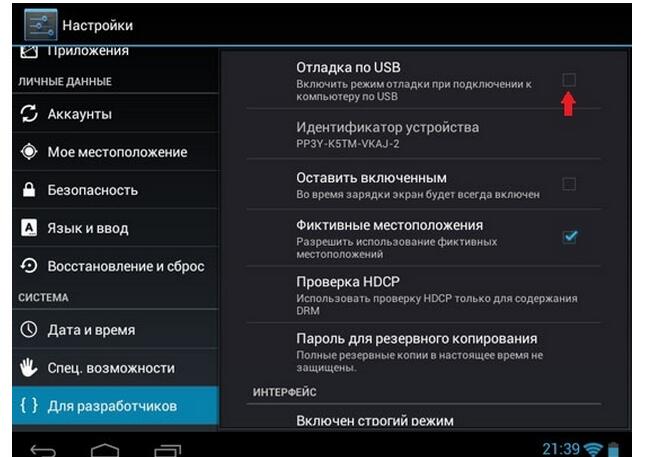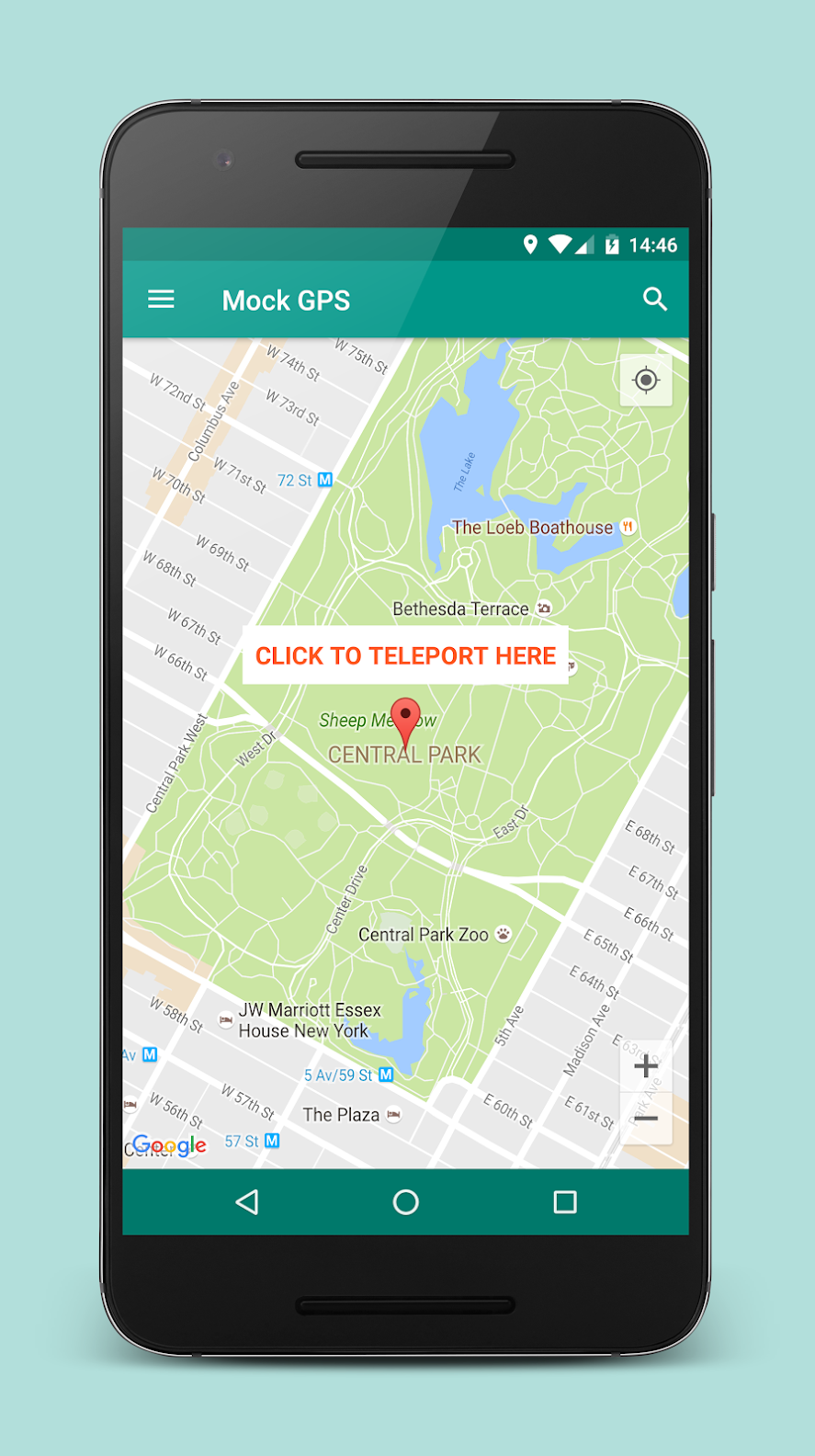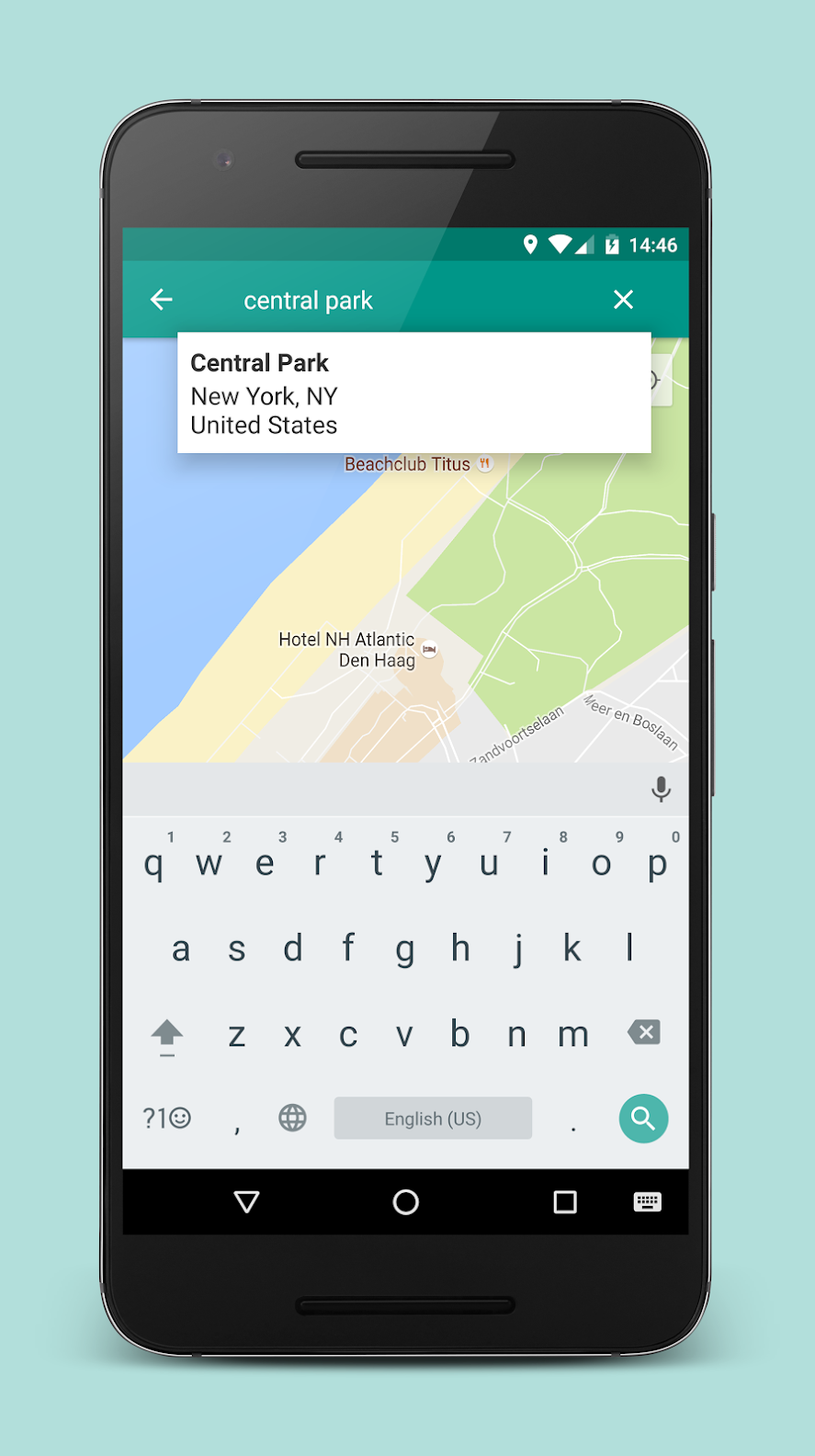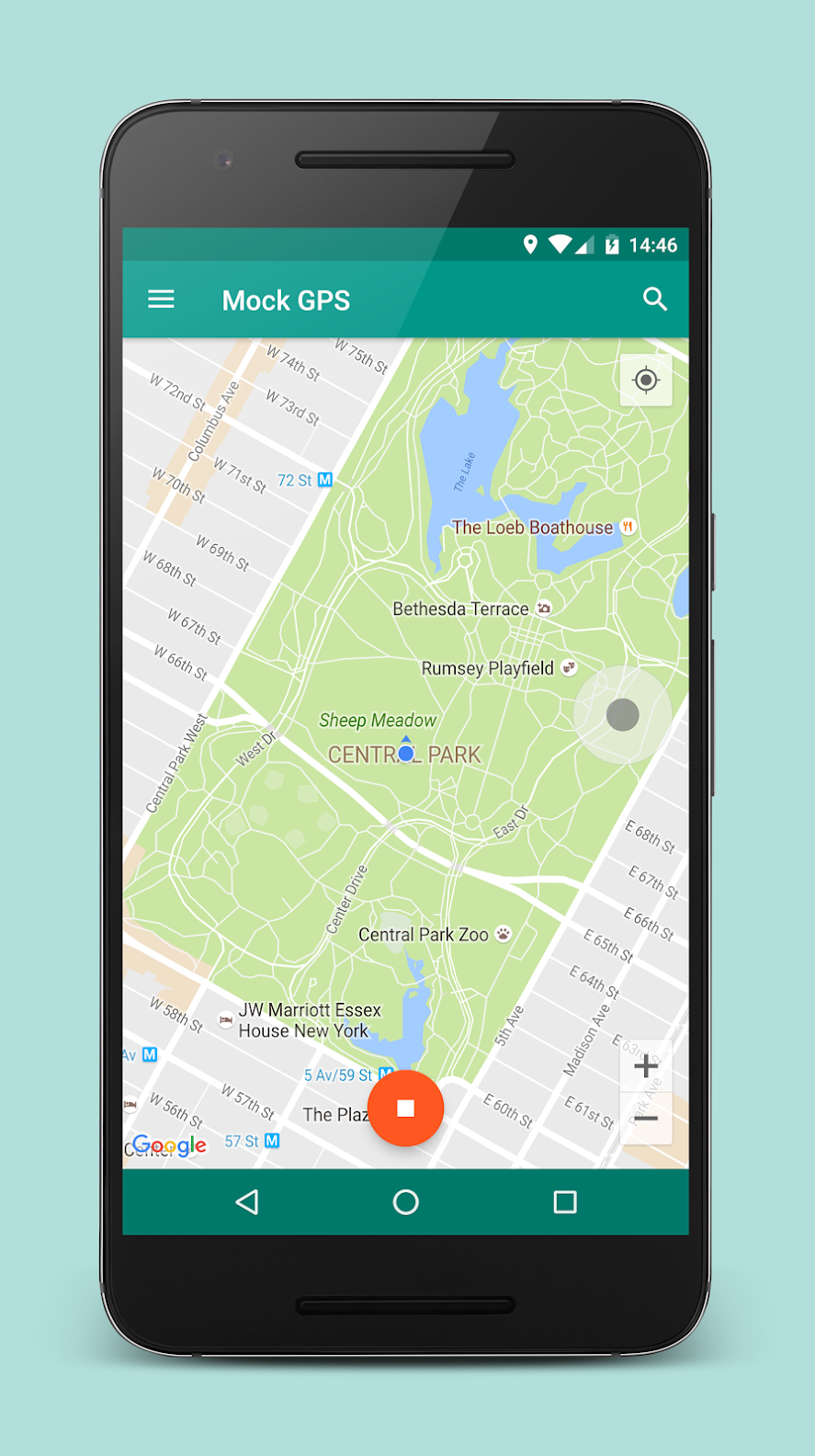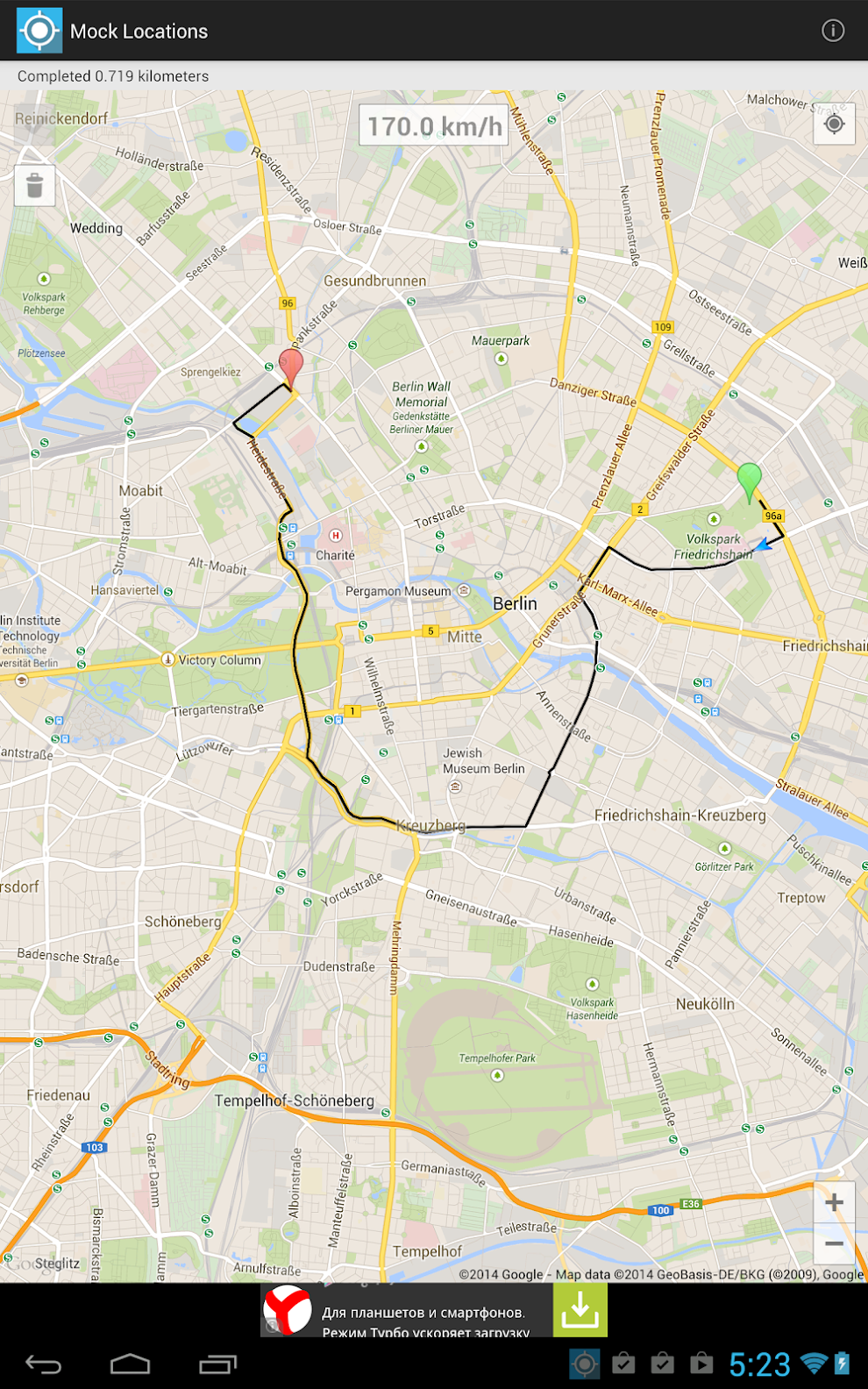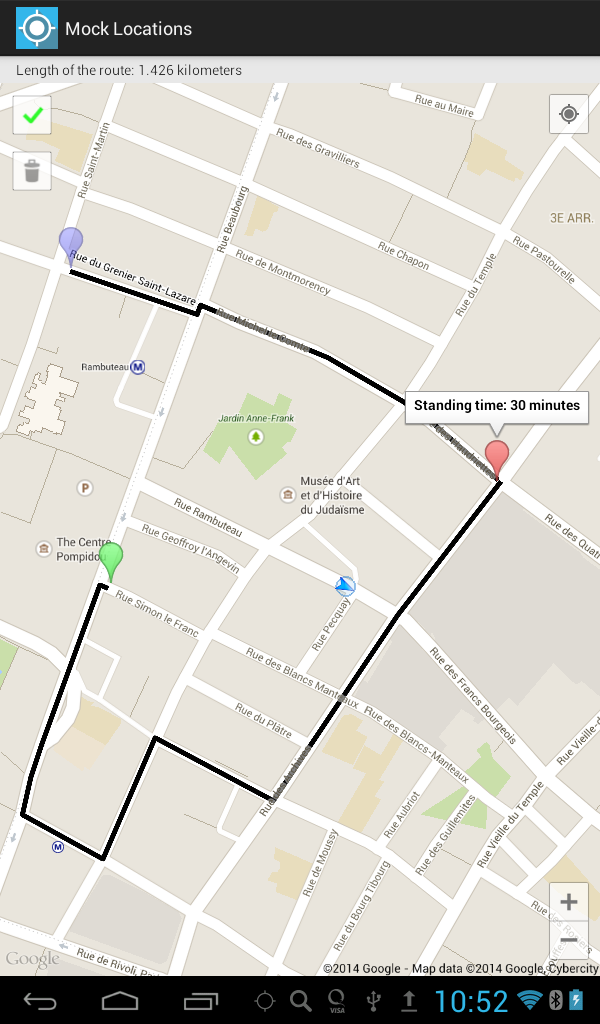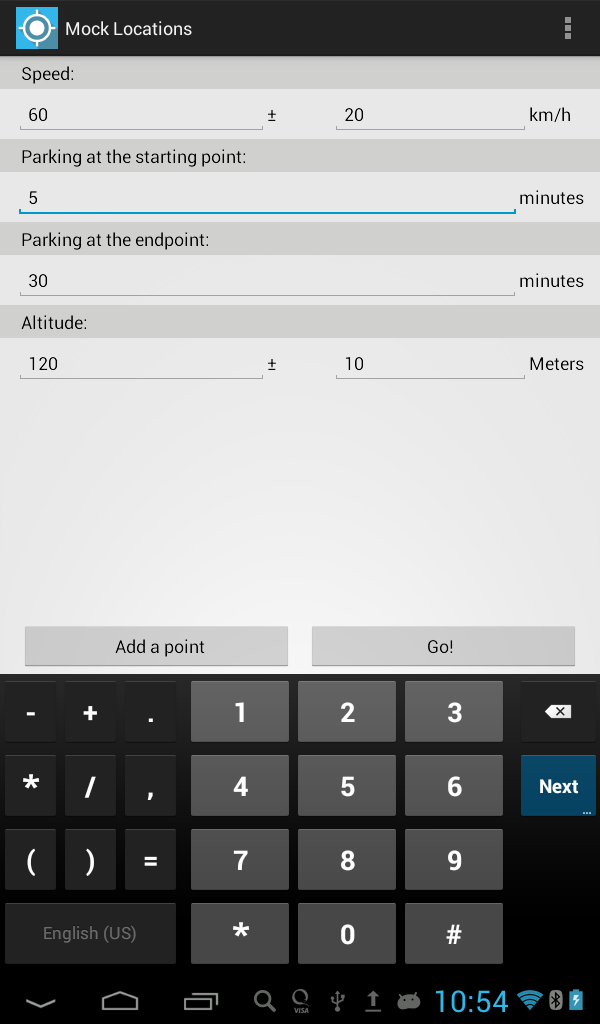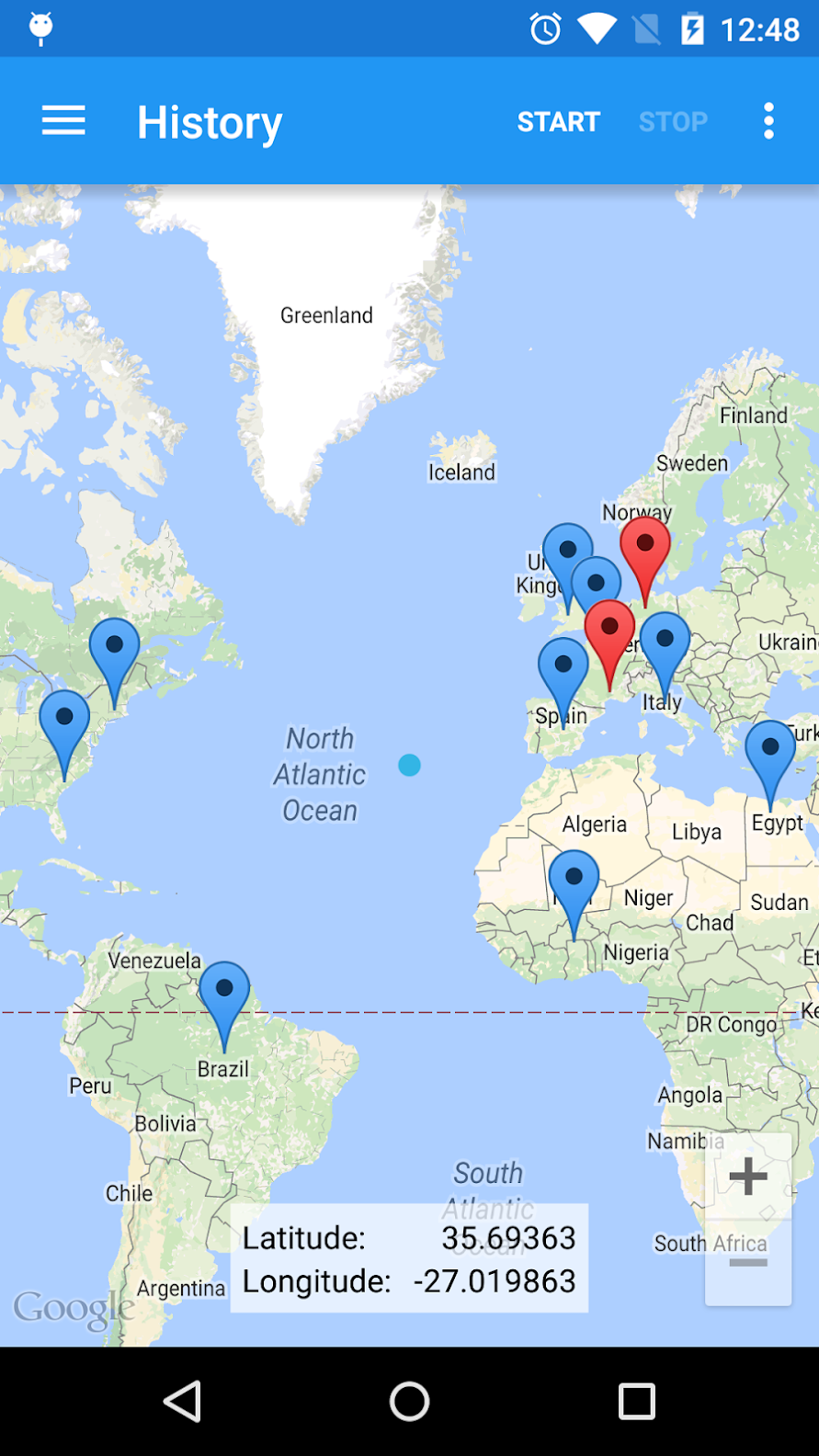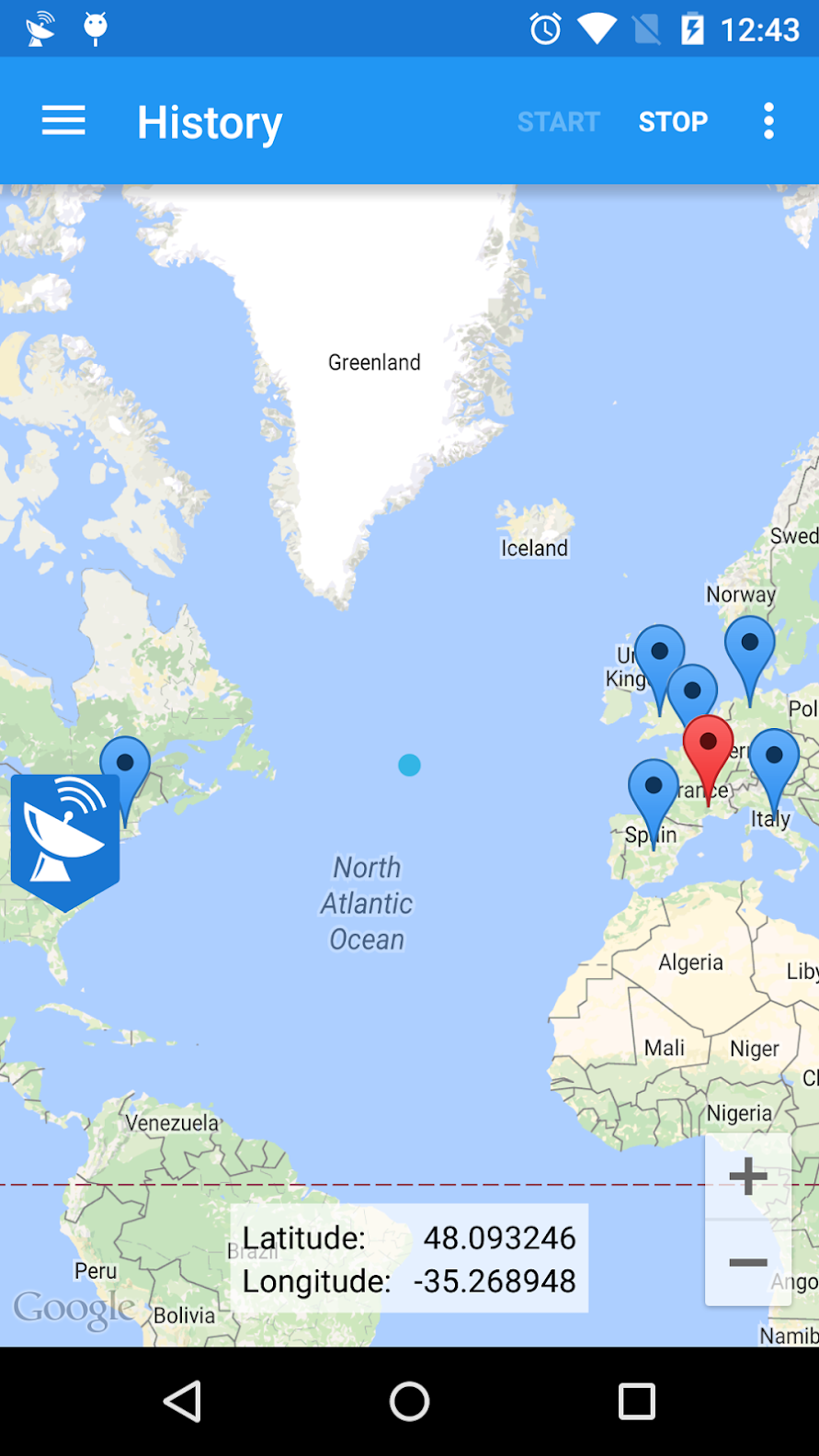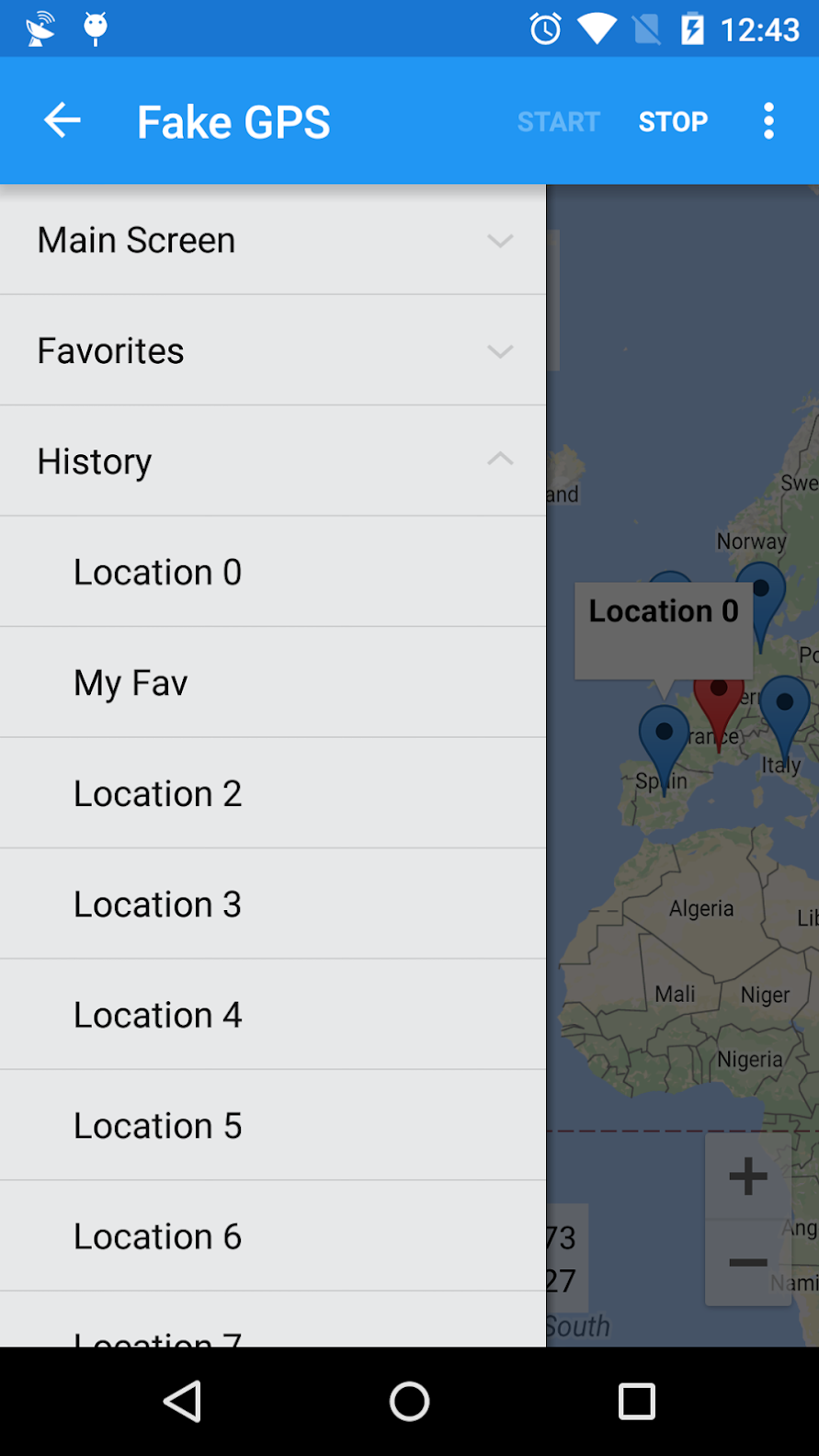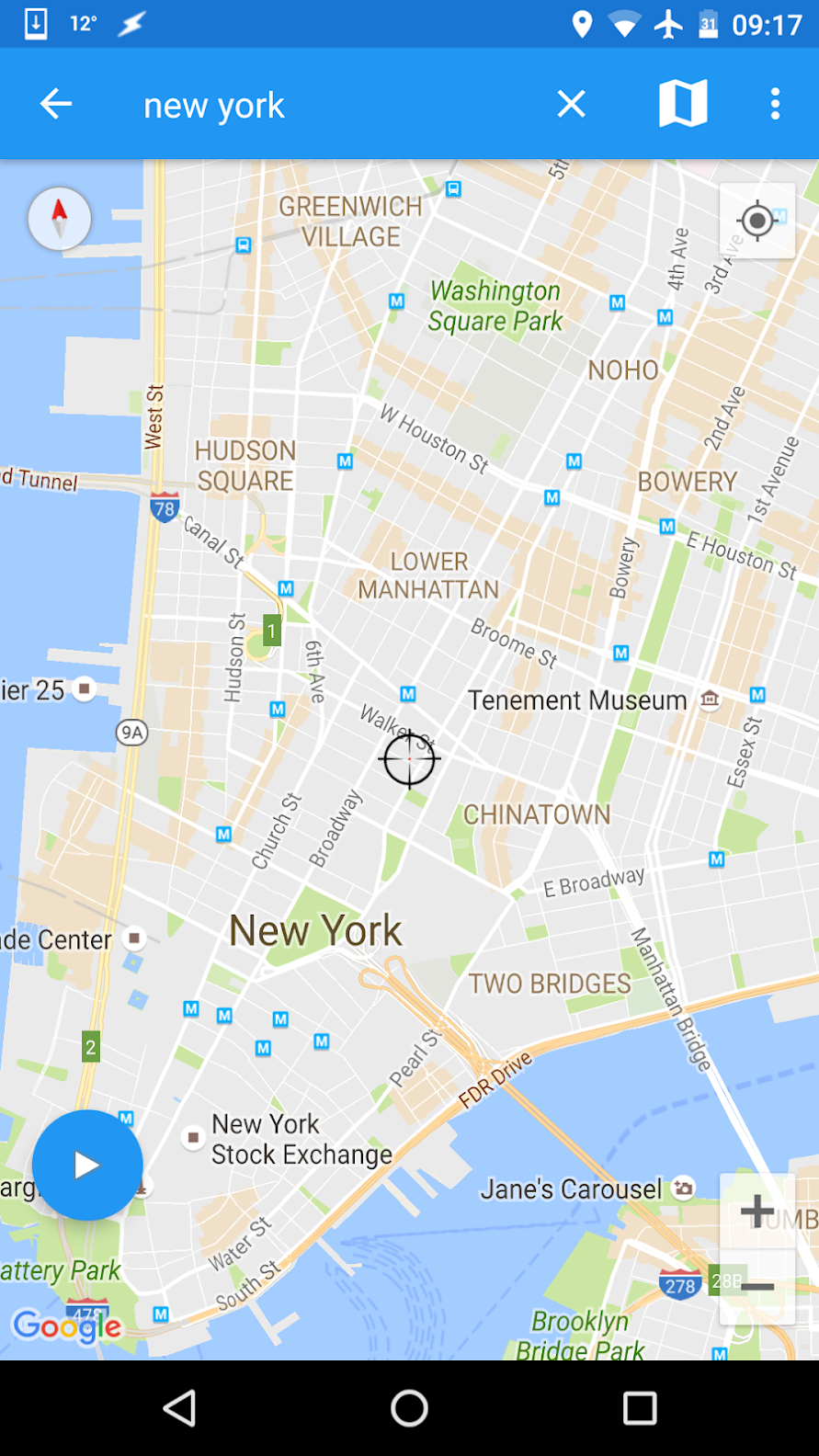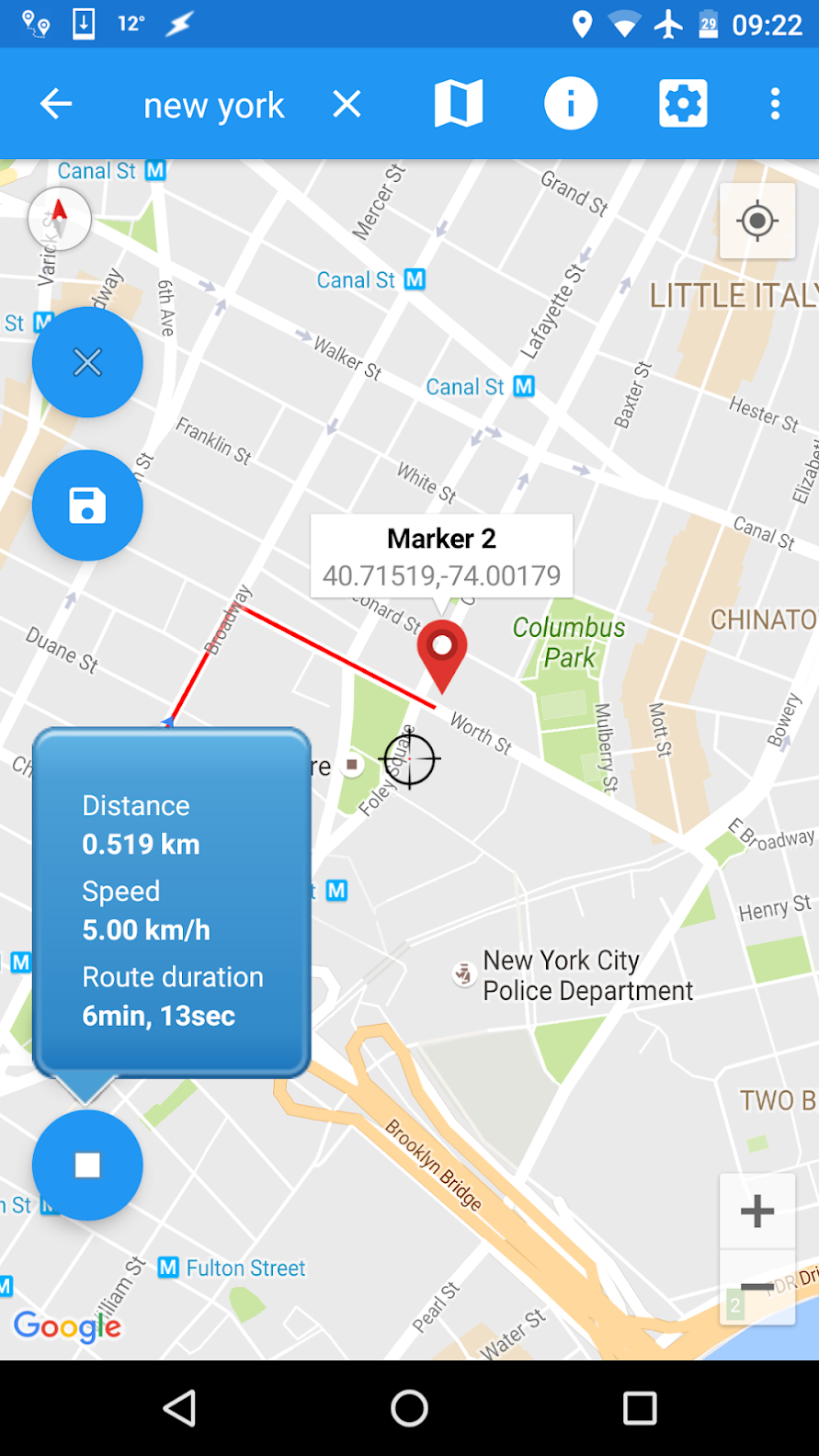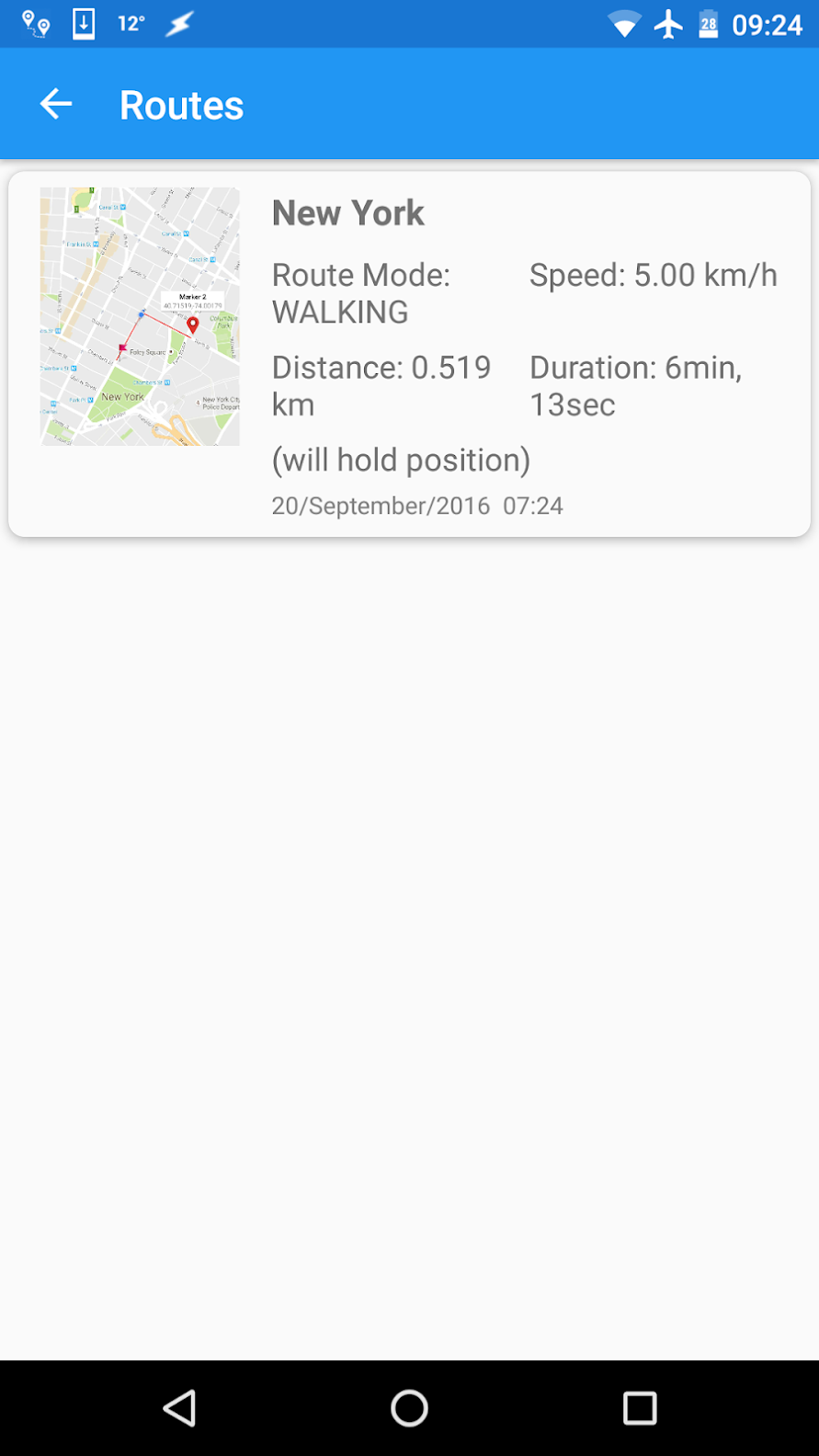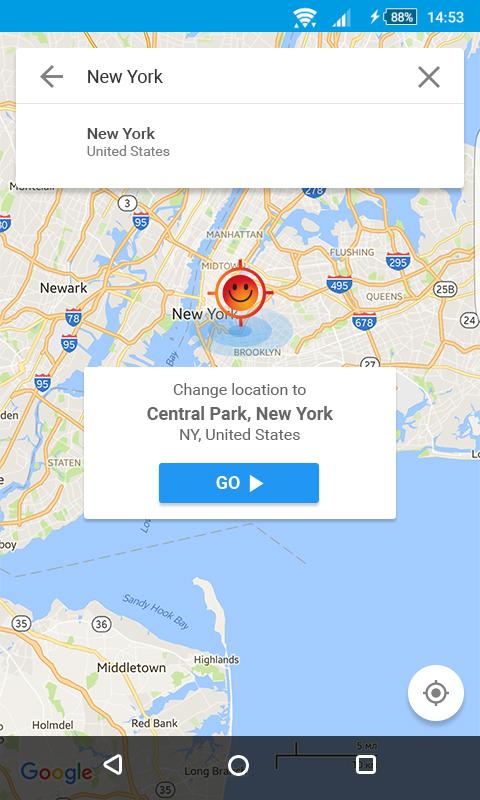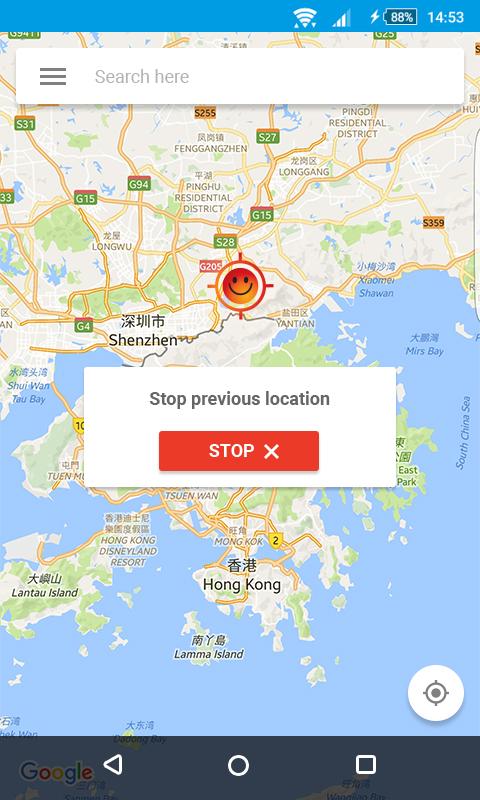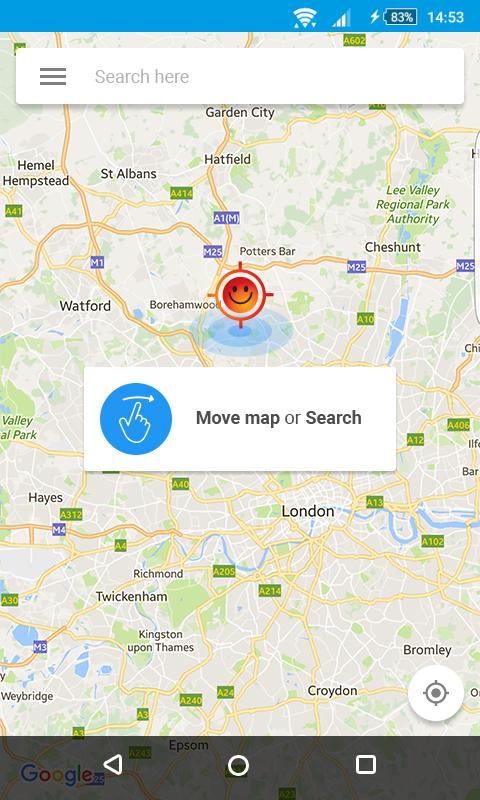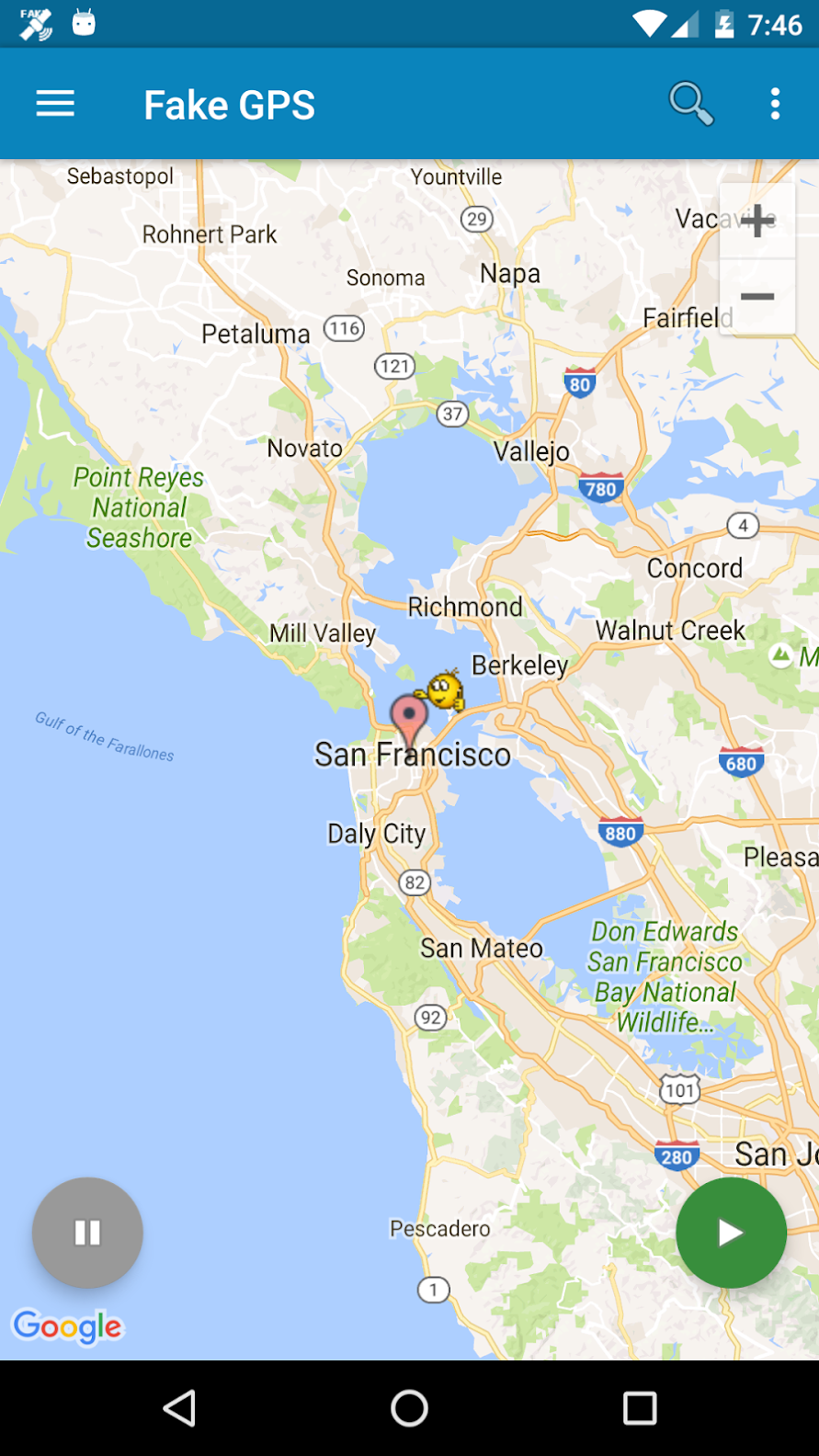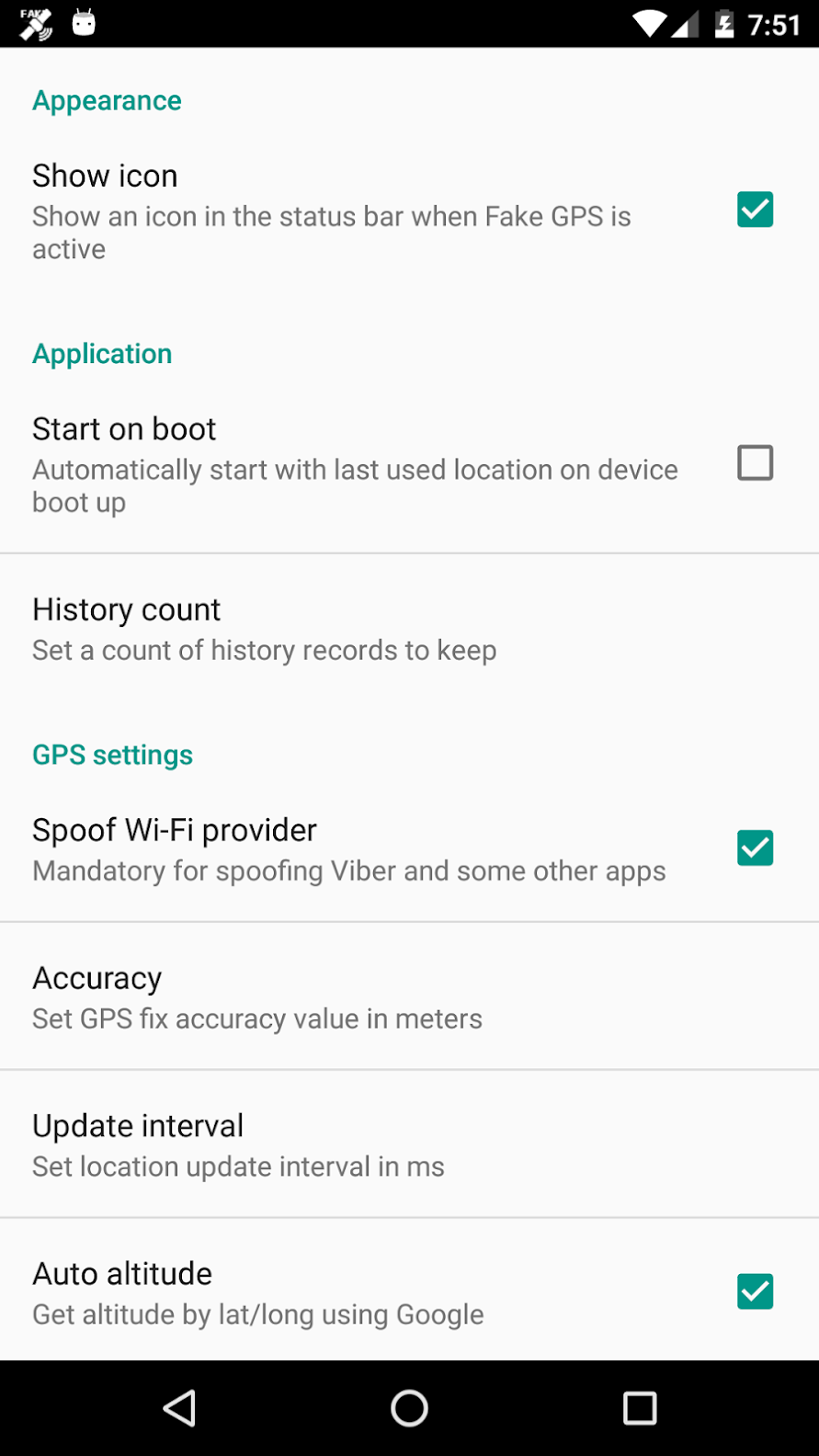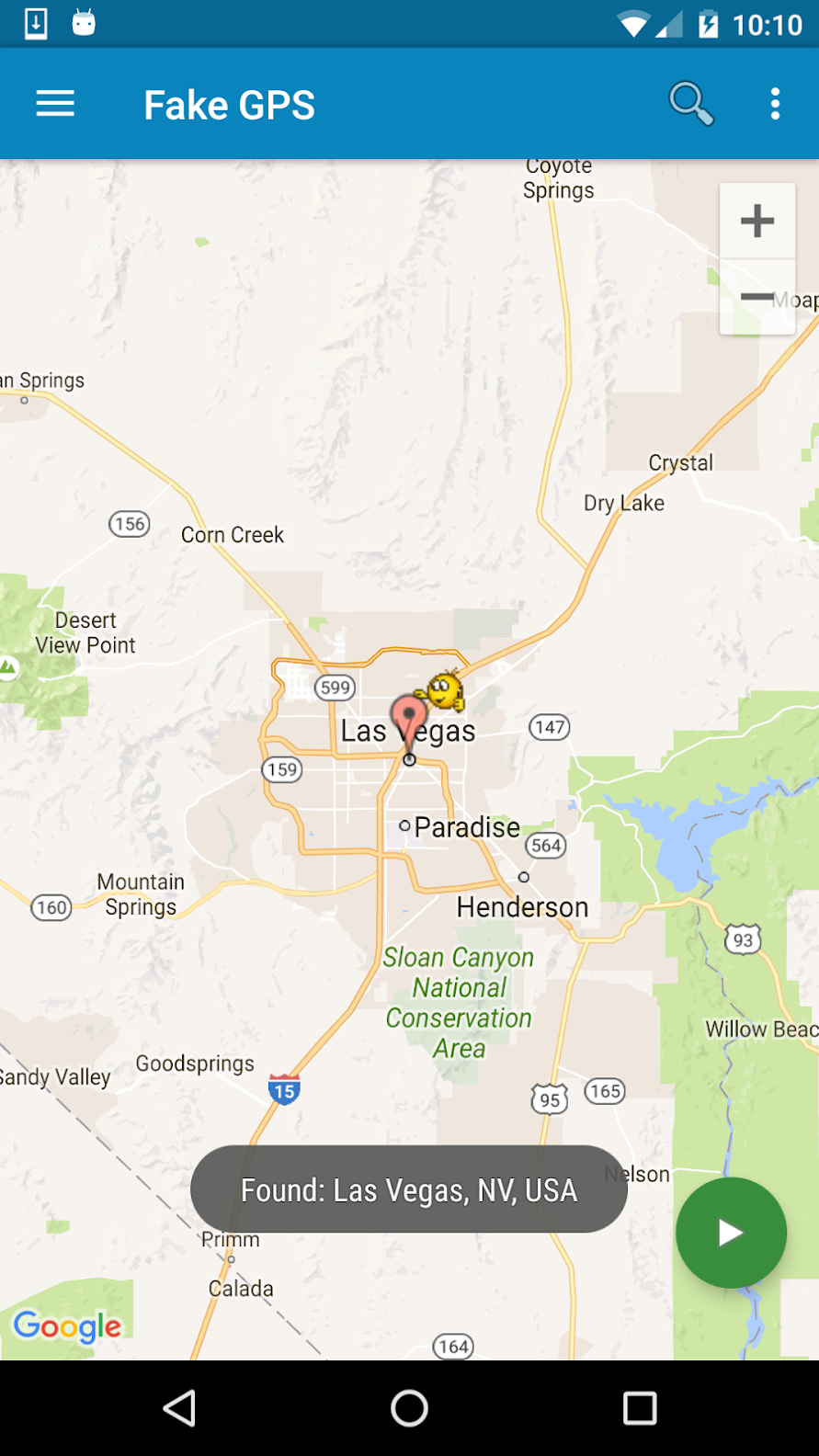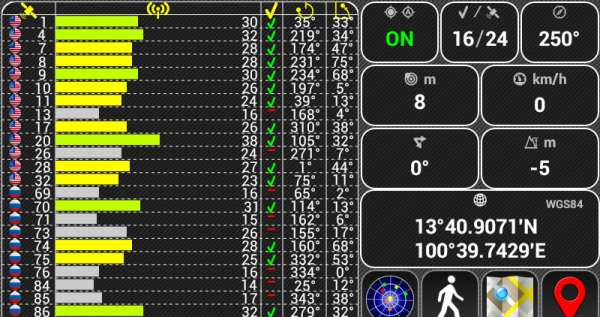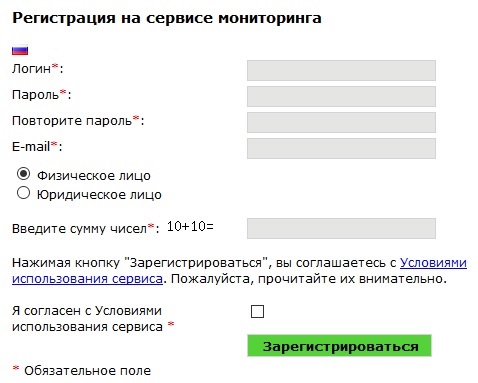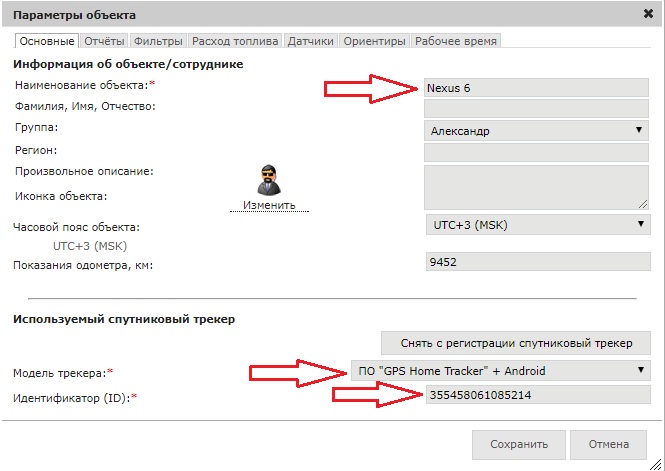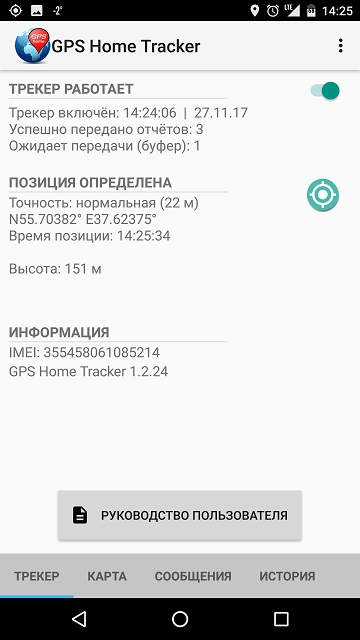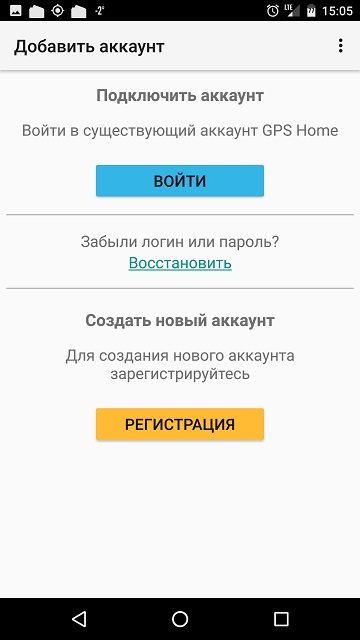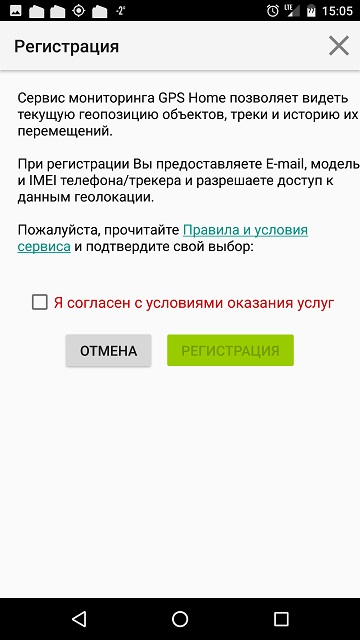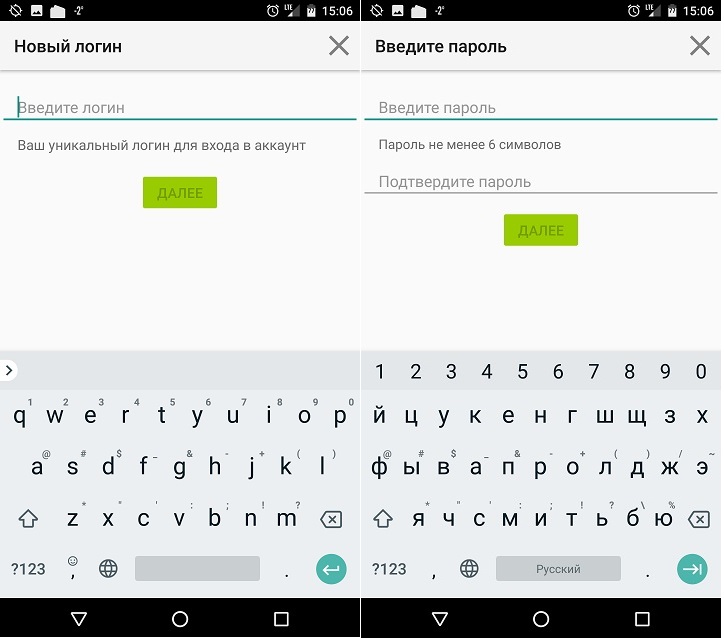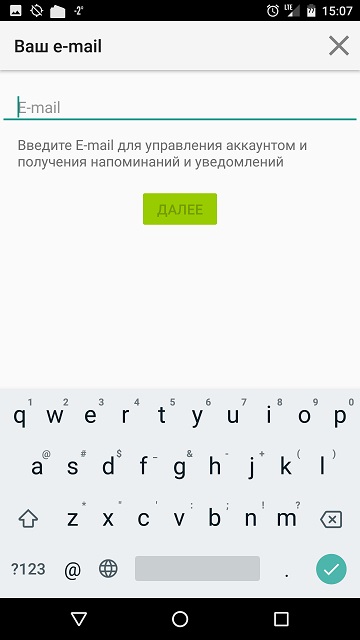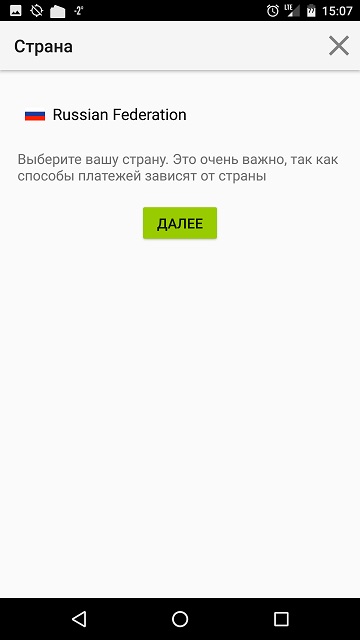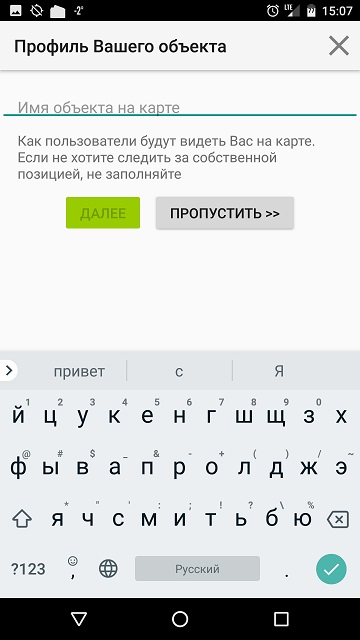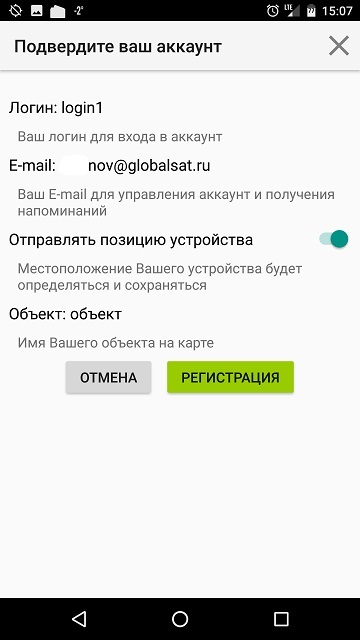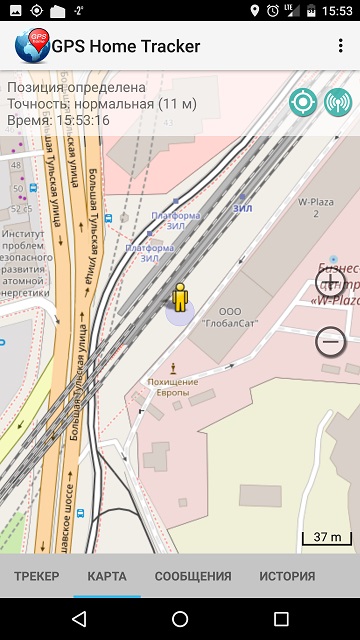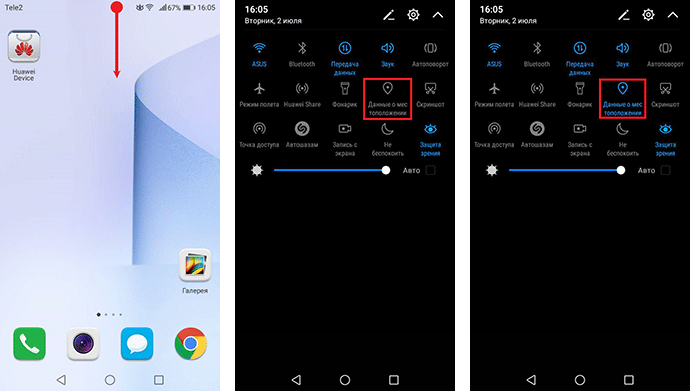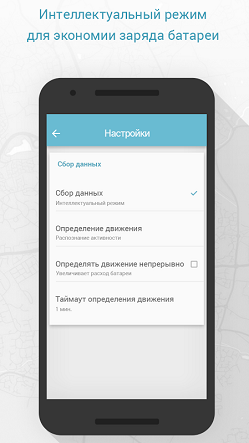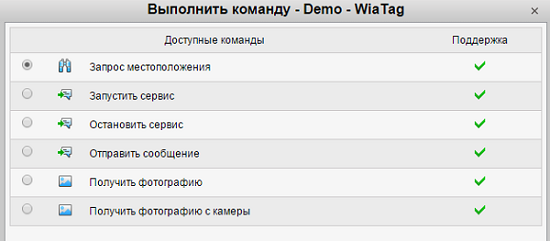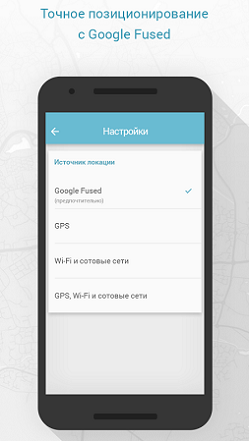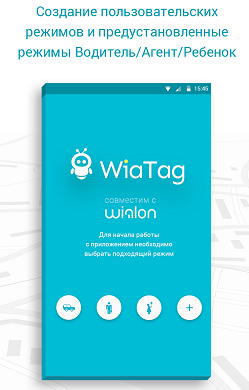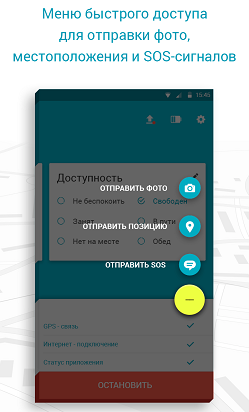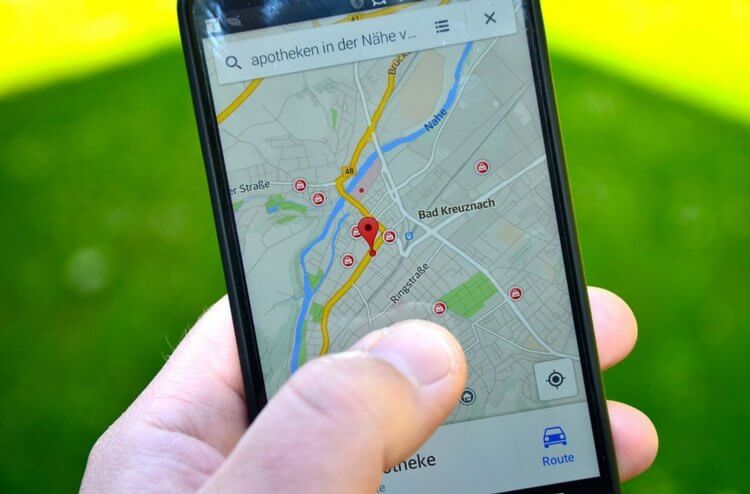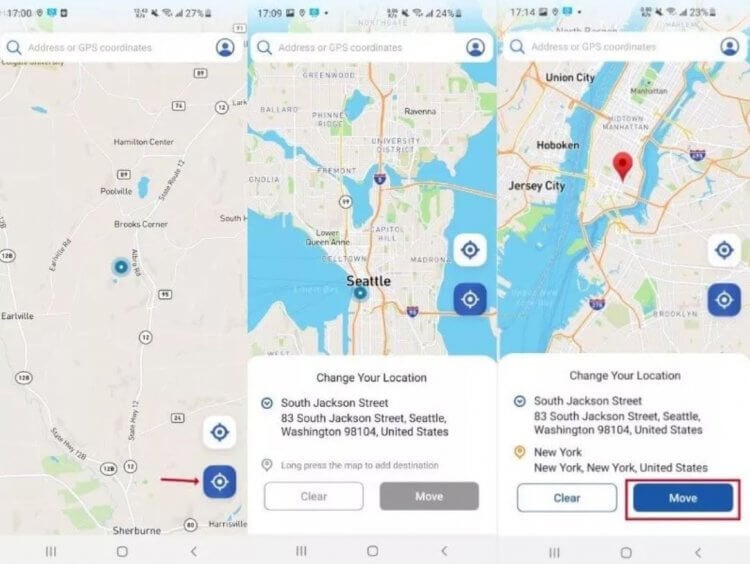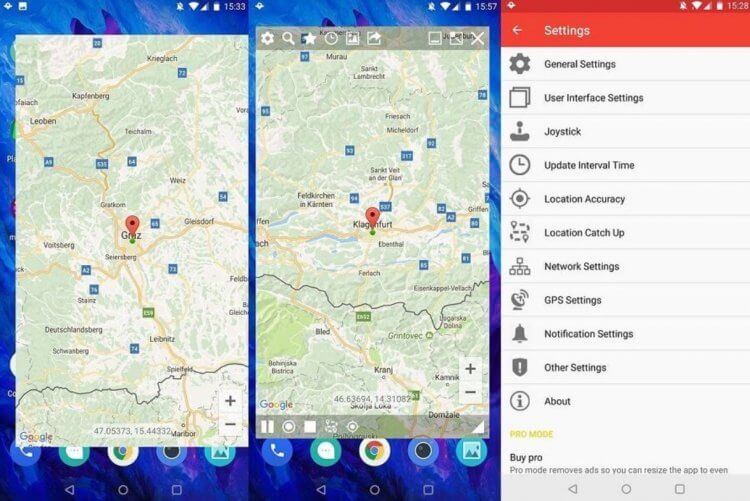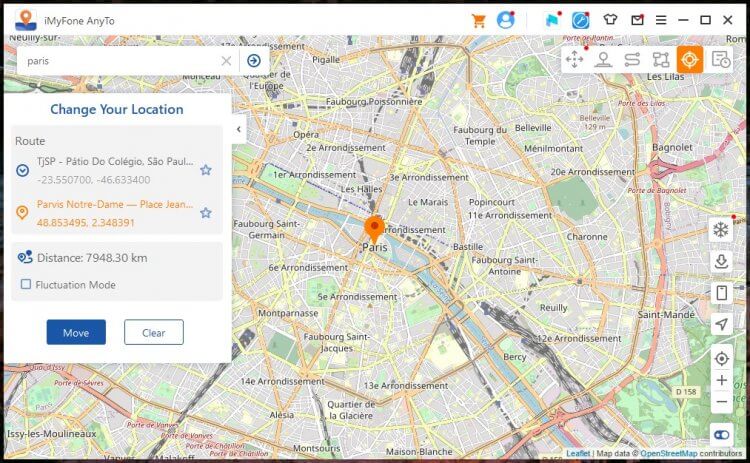Как обмануть геолокацию: все хитрости
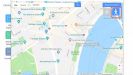
- 27 Июля, 2019
- Инструкции
Замечали ли вы когда-нибудь, что при создании фотографии на телефоне устройство автоматически определяет место, где был сделан снимок? Множество приложений отслеживают местонахождение с помощью функции геолокации. Но порой возникают ситуации, когда хочется скрыть свое реальное местоположение, чтобы никто не знал, где вы на самом деле находитесь. В этой статье речь пойдет о том, как обмануть геолокацию на смартфонах «Андроид» и «Айфон».
Зачем ставят ложное месторасположение:
- чтобы обеспечить приватность;
- для ограничения доступа различных программ и мессенджеров к своим координатам.
Ложная геолокация на устройствах iOS
Допустим, вы находитесь на вечеринке, но хотите, чтобы все думали, будто бы вы сидите дома перед телевизором. Для смены геолокации нужен еще один «Айфон» с версией не ниже 8, его необходимо подключить к тому же аккаунту Apple.
Для этого зайдите в раздел «Конфиденциальность», а оттуда – в «Службы геолокации». Выберите «Поделиться геопозицией». Вы увидите все устройства, которые подключены к вашему аккаунту. В «Ссылке на карту» добавьте второе устройство, это может быть даже «Айпад».
Как видите, ничего сложного. Теперь просто оставьте планшетник дома, а информацию с него отправляйте в удаленном режиме. Теперь рассмотрим, как подделать геолокацию, используя сторонние приложения.
Fake GPS Pro
Это приложение позволит вам обмануть GPS-навигатор, вы сможете указать место из любой точки планеты, даже не выходя из собственной комнаты. Чтобы изменить местонахождение, необходимо:
- Запустить Fake GPS Pro и разрешить приложению получать доступ к вашей геолокации.
- На карте выбрать любое интересующее вас место и кликнуть по нему, чтобы поставить отметку.
- Щелкните по Play. В левом верхнем углу должна появиться фраза Travelling On. Это означает, что ваш смартфон сменил местоположение.
Геолокацию можно отметить с помощью звездочки, после этого она будет находиться в меню «Избранное» во вкладке слева. Туда вы можете добавить любую точку: ваш университет, школу, дом или дачу. Здесь же можно осуществлять поиск по городам мира. Есть также функция быстрой отправки своей локации в любую социальную сеть непосредственно из приложения.
Внизу дисплея есть кнопка для переключения между месторасположениями. Для того чтобы выключить программу, просто нажмите на паузу, затем выберите пункт Travelling Off… в левом верхнем углу. Вот, как обмануть геолокацию с помощью сторонней программы.
Стоит обратить внимание, что приложение платное. Чтобы получить доступ к его полной версии, придется заплатить около пяти долларов США (330 руб.), при этом еще необходимо иметь джейлбрейк.
Можно ли обмануть геолокацию на «Андроид»
Для смены месторасположения вам нужно:
- Установить на смартфон программу для смены локации (подойдет Fake GPS Location).
- Поменять кое-что в настройках телефона.
Изначально в настройках стоит ограничение на смену геолокации. Но, к счастью, все можно поменять в разделе «Для разработчиков».
После того как вы активируете режим «Для разработчиков» и установите сторонний софт для смены GPS, достаточно лишь указать, что используется именно эта программа, и разрешить ей доступ к телефону. Как обмануть геолокацию телефона «Андроид»?
Включаем режим «Для разработчиков».
Для этого пройдите в «Настройки», после чего выберите пункт «О телефоне» или «Об устройстве» (на разных версиях «Андроид» свой вариант). Семь раз подряд кликните по версии оболочки системы.
Вновь перейдите к настройкам, откройте вкладку «Дополнительно». Там вы увидите кнопку «Для разработчиков».
Скачайте любое приложение для подмены геолокации. В этой инструкции будет использоваться Fake GPS Location. Программа очень удобная, среди ее достоинств:
- Смена месторасположения одним кликом.
- Автоматическое включение при загрузке системы.
- Случайная смена геолокации.
После того как вы войдете в программу, система телефона перенаправит вас в раздел «Для разработчиков» и Fake GPS Location будет предложена к использованию.
Итак, как обмануть геолокацию? Отметьте желаемое местоположение на карте и кликните на Play. Там же вы увидите локацию, где вы находитесь в данный момент.
У приложения есть еще несколько полезных опций. Можно настроить автоматический запуск, если телефон был перезагружен. Публиковать фейковое местоположение в социальных сетях. Настроить рандомную смену локации в зависимости от величины пройденного пути.
Заключение
Теперь вы знаете, как обмануть геолокацию. В магазине приложений большой выбор программ для смены локации. Неважно, какой из них вы отдадите свое предпочтение, устанавливайте только проверенные.
Выбор режима пользователя зависит от целей мониторинга. Режимы отличаются настройками, которые влияют на точность получаемых данных, а также на потребление трафика и расход заряда батареи.
Можно добавить свой режим пользователя с произвольной конфигурацией настроек. Для этого нажмите на Добавить режим пользователя, укажите имя и произведите настройки. Любой из режимов можно изменить или удалить. Для этого нажмите на три вертикальные точки справа и выберите необходимое действие.
Режим работы
Режим работы сервиса определяется тремя параметрами. В зависимости от целей мониторинга выберите настройки сбора и отправки данных, а также, при необходимости, запуска и остановки сервиса по событию.
Сбор данных
| Метод сбора данных | Описание |
|---|---|
| Постоянно | Данные о местоположении собираются постоянно и имеют высокую точность. Для этого метода характерен высокий расход трафика и заряда батареи. |
| По таймауту | Данные о местоположении собираются регулярно по истечении временного интервала, указанного в поле Таймаут (по умолчанию — 5 минут). Чем меньше таймаут, тем точнее данные. Расход трафика и заряда батареи при использовании этого метода сбора данных зависит от заданного таймаута. |
| Интеллектуальный | Данные о местоположении собираются только тогда, когда объект находится в движении. Сервис определения местоположения включается автоматически, как только определяется движение объекта. |
Для интеллектуального метода сбора данных доступны дополнительные настройки.
Определение движения
Для определения движения могут быть использованы следующие способы.
| Способ | Описание |
|---|---|
| Распознавание активности | В разных версиях Android принципы распознавания активности могут отличаться, поэтому качество работы данного способа следует тестировать для каждого устройства индивидуально. |
| Акселерометр | Выбор данного способа актуален при передвижении пешком. Его недостаток заключается в том, что начало движения может быть зафиксировано в том числе при встряхивании устройства. |
| Wi-Fi | Этот способ определения движения может быть рекомендован в тех случаях, когда на всех точках стоянки используется Wi-Fi. Алгоритм работы таков: при наличии соединения Wi-Fi считается, что объект стоит, при его отсутствии — что движется. Данный способ не является очень точным из-за большого количества сетей Wi-Fi в городской инфраструктуре. |
| GSM | В соответствии с этим способом, начало движения определяется на основании расположения базовых станций сетей сотовой связи. Алгоритм заключается в следующем: устройство определяет расположение базовых станций; через некоторое время определяет его повторно; при изменении расположения фиксируется начало движения. Поскольку при определении расположения базовых станций сотовой связи могут возникать погрешности, данный способ не является высокоточным и качество его работы следует тестировать для каждого устройства индивидуально. |
| Датчик движения | Согласно данному способу, начало движения определяется при значительном перемещении объекта. Под значительным подразумевается такое перемещение, которое ведет к изменению местоположения объекта. Данный способ относится к высокоточным и может применяться в том числе при передвижении пешком. Качество работы способа необходимо тестировать для каждого устройства индивидуально. |
Таймаут определения движения
Время, по истечении которого устройство должно определять состояние движения.
Определять движение непрерывно
Активация этой опции повышает точность определения движения, однако существенно увеличивает расход заряда батареи.
Опции Таймаут определения движения и Определять движение непрерывно являются взаимоисключающими.
Таймаут
Эта настройка актуальна только для метода сбора данных По таймауту. В ней указывается время, по истечении которого устройство должно осуществлять сбор данных.
Отправка данных
Отправка данных может происходить постоянно, по таймауту или вручную.
| Метод отправки данных | Описание |
|---|---|
| Постоянно | Согласно этому методу, данные о местоположении отправляются на сервер постоянно (по мере поступления и при наличии интернет-соединения). Характеризуется высоким расходом заряда батареи. |
| По таймауту | По этому методу данные о местоположении отправляются на сервер регулярно, через указанный временной интервал, после чего мобильное устройство возвращается в спящий режим. |
| Вручную | При этом методе все собранные данные о местоположении объекта отправляются в черный ящик, из которого впоследствии пользователь может отправить их на сервер вручную. |
Таймаут
Эта настройка актуальна только для метода отправки данных По таймауту. В ней указывается время, по истечении которого устройство должно осуществлять отправку данных.
Работа в роуминге
Эта опция позволяет разрешить или запретить отправку данных в роуминге.
Запуск/Остановка по событию
В этой секции можно настроить автоматический запуск или остановку приложения.
| Опция | Описание |
|---|---|
| Автозапуск | При активации данной функции сервис автоматически запускается в фоновом режиме после перезагрузки мобильного устройства. |
| Работа при зарядке | При активации данной функции сервис автоматически запускается при подключении зарядного устройства и останавливается при его отключении. |
| Работа по расписанию | Сервис может быть автоматически запущен или остановлен согласно заданному расписанию. Созданные интервалы работы отображаются только при активации данной опции. |
| Добавить расписание | Пункт становится доступным только в случае активации опции Работа по расписанию. Для создания нового расписания нажмите на кнопку Добавить расписание, укажите временной интервал и дни недели, в которые должен производиться запуск сервиса. |
Настройка данных
Источник локации
Эта настройка позволяет выбрать методы определения местоположения объекта. Доступные варианты: Fused (Google), доступный по умолчанию, GPS, Wi-Fi и сотовые сети и GPS, Wi-Fi и сотовые сети. Соответствующие опции должны быть также включены в настройках самогó мобильного устройства.
Фильтрация сообщений
Максимальная погрешность
Максимальное значение погрешности, с которым могут отправляться сообщения. Если оно превышено, то сообщение на сервер не отправляется. Этот параметр учитывается вне зависимости от того, включена или выключена фильтрация сообщений.
Фильтрация сообщений
Если данная опция активирована, то для отправки сообщений на сервер к ним применяются условия фильтрации, указанные ниже. Фильтрация применяется только к сообщениям, полученным посредством GPS. В случае определения местоположения по сотовым вышкам и Wi-Fi, сообщения имеют нулевые значения скорости, курса, количества спутников, а неточность может превышать 2000 метров, поэтому они фильтрации не подвергаются.
Ниже указываются настройки, согласно которым должна производиться фильтрация. К ним применяется операция Логическое ИЛИ, то есть новое сообщение генерируется при наступлении любого из указанных условий.
| Настройка | Описание |
|---|---|
| Минимальный интервал времени | Минимальный временной интервал между сообщениями, отправляемыми на сервер (в секундах). Согласно этой настройке новое сообщение генерируется по истечении указанного времени после предыдущего. |
| Минимальное расстояние | Согласно этой настройке, новое сообщение формируется в случае если объект с момента предыдущего сообщения прошел расстояние, равное или превышающее указанную величину. |
| Изменение курса | Новое сообщение генерируется в случае, если угол изменения курса (то есть направления движения) в градусах изменяется на величину, равную или превышающую указанное значение. |
| Перепад скорости | Новое сообщение формируется, если перепад скорости (разница скорости между предыдущим и текущим сообщениями) изменяется на величину, равную или превышающую указанное значение. |
Слишком жесткие настройки фильтрации могут привести к тому, что сообщения формироваться не будут.
Расширенные параметры
В этой секции указываются дополнительные параметры, которые необходимо получать в сообщениях от объекта.
| Опция | Описание |
|---|---|
| Данные LBS | При активации этой опции отправляемые сообщения содержат данные о близлежащих базовых станциях операторов сотовой связи (например, идентификаторы базовых станций). |
| Имя провайдера | При активации этой опции отправляемые сообщения содержат параметр p, значение которого указывает на источник позиционных данных. |
| Точность | При активации этой опции отправляемые сообщения содержат параметр а, который показывает точность позиционных данных (в метрах). |
| Уровень заряда батареи | При активации этой опции отправляемые сообщения содержат параметр b, показывающий уровень заряда аккумулятора устройства (в процентах). |
| Актуальное состояние | При активации этой опции отправляемые сообщения содержат последнее указанное состояние объекта. |
| Фиктивное местоположение |
При активации этой опции отправляемые сообщения содержат параметр mc. Его значения задаются битами:
Значения параметра могут суммироваться. Например, если в параметре приходит «3», значит, соблюдены условия 1 и 2. |
| Сервисные сообщения |
При выборе данного пункта в сообщении содержатся следующие параметры:
Отправленные сообщения могут содержать параметр ls. Этот параметр отсылается при изменении точности определения местоположения в настройках устройства. Возможные значения параметра:
|
Основной экран
Состояние на основном экране
Выбор произвольного состояния, которое должно показываться на основном экране.
Актуальные данные
Выбор информации, которая должна показываться в блоке актуальных данных на главном экране. Можно выбрать до 4 пунктов.
Действия
Выбор действий, доступных пользователю с главного экрана приложения.
Параметры пользователя
Уведомления
В панели состояний (верхняя строка интерфейса Android) может отображаться информация о методе сбора и отправки данных, а также выбранный источник локации. Кроме того, здесь отображаются полученные уведомления (выбор конкретного типа уведомления описан ниже). О наличии новых уведомлений свидетельствует появление специального значка.
| Опция | Описание |
|---|---|
| Статус работы приложения | Если опция активирована, то в панели состояний показывается специальный индикатор, свидетельствующий о том, что сервис активен. |
| События в фоновом режиме |
В этой опции выбираются события, для которых должны отображаться уведомления в панели состояний:
|
Качество фото
В данном разделе задается качество изображения, которое должно использоваться при отправке фото (потребление трафика зависит от выбранного качества). Доступны следующие варианты.
| Качество | Описание |
|---|---|
| Исходное | Оригинальное изображение без потери качества. |
| Высокое | Оригинальное изображение сжимается до 3 мегапикселей (не более 600 Кбайт). |
| Среднее | Оригинальное изображение сжимается до 2 мегапикселей (не более 300 Кбайт). |
| Низкое | Оригинальное изображение сжимается до 1 мегапикселя (не более 100 Кбайт). |
На отправленных фотографиях указывается время, в которое они были сделаны.
Режим энергосбережения
Режим энергосбережения позволяет уменьшить потребление заряда батареи. Это происходит за счет изменения настроек отправки данных (указывается ручная отправка).
NFC-считывание
Активируйте данную функцию для считывания NFC-меток. Также необходимо указать, должен ли использоваться предварительный просмотр считанной метки или она должна отправляться автоматически. При считывании метки на сервер отправляется сообщение с параметром nfc. Это сообщение хранится в базе данных системы Wialon и впоследствии может быть использовано в целях мониторинга. Функция доступна только при наличии NFC-модуля в устройстве.
Если вы заметили ошибку в тексте, пожалуйста, выделите её и нажмите Ctrl+Enter.
Благодаря спутниковым технологиям никогда еще не было так легко определить ваше точное местоположение как сегодня. Технология GPS в сочетании с WiFi и сотовыми вышками позволяют позволяют картографическим приложениям невероятно легко определять ваши координаты и прокладывать точный маршрут к вашему дому, работе или ближайшему магазину.
К сожалению, подобный уровень точности в определение местоположения имеет один большой недостаток – отсутствие конфиденциальности. Однако, вы можете обмануть некоторые приложения на своем телефоне, чтобы они думали, что вы находитесь в другом месте. В этой статье мы выбрали 7 лучших приложений для GPS-спуфинга на Android.
Mock GPS with Joystick
Если вам нужен быстрый и простой в использовании GPS-спуфер для телефона на базе Android, то приложение Mock GPS with Joystick – это отличный выбор. Это бесплатное приложение поможет вам осуществить спуфинг своего местоположения после предоставления программе необходимых разрешений.
Как и большинство приложений для подмены GPS, Mock GPS with Joystick имеет простой и удобный интерфейс. Он оснащен видоискателем от Google Maps, который позволит вам точно выбрать желаемое местоположение. Как только вы установите маркер на карте, вы сможете как будто бы переместиться туда (по крайней мере, ваш телефон будет думать так).
Скачать
Mock Locations
Как и Mock GPS with Joystick, Mock Locations – это приложение для спуфинга вашей геолокации, которое также позволяет создать фейковый маршрут, покоторому вы будете якобы двигаться в режиме реального времени. Это, вероятно, одно из наиболее проработанных приложений в нашем списке, с простым интерфейсом, который использует данные Google Maps, чтобы отображать ваше фейковое местоположение или строить фальшивые путешествия.
Вы в любой момент можете сделать паузу на фальшивом маршруте, изменить скорость своего передвижения или даже повернуть наискось, чтобы имитировать реальные движения человека или велосипеда.
Это приложение имеет бесплатную пробную версию, которая будет доступна вам в течение первых 24 часов.
Скачать
Fake GPS – ByteRev
Fake GPS, имеющий довольно говорящее название, — это именно то приложение, которое вы давно искали. Этот простой в использовании GPS-спуфер для устройств на базе Android использует видоискатель Google Maps, чтобы подделать местоположение вашего телефона на карте.
Уже более 5 миллионов человек установили это приложение и изменяют свое местоположение, как им захочется. Вы можете сохранить наиболее посещаемые вами места в списке избранного или рандомизировать свое передвижение с помощью встроенных настроек приложения.
Если у вас возникли проблемы с запуском программы, вы можете использовать команды ADB на Android для управления приложением и выбора своего местоположения с еще большей точностью.
Скачать
Fake GPS Go Location Spoofer
Сложное и длинное название приложения Fake GPS Go Location Spoofer сперва может сбить вас с толку, однако это одна из лучших программ на рынке для подмены вашего местоположения. Как и следует из его названия, это приложение идеально подходит для пользователей, которые хотят подделать свое GPS-местоположение, играя в различные игры (например, Pokemon Go).
Бесплатная версия программы включает в себя стандартные функции, такие какими обладают и другие приложения из нашего списка. Это подмена вашего местоположения в режиме реального времени, создание фейковой истории местоположений и списка избранных мест.
Если вы обновитесь до Pro-версии, то сможете создавать целые фейковые поездки с настраиваемыми скоростями передвижения по карте и джойстиком для ручного управления своим местоположением. Помимо посещенных фейковых локаций, вы также можете выбрать остановки на своем фальшивом маршруте для создания более реалистичной картины.
Для поклонников Pokemon Go это приложение также включает в себя локации спортивных залов игры и особые пункты, Pokestops, где вы можете найти ваших любимых персонажей. Вы сможете поймать их всех, но кто сказал, что для этого нужно выходить из дома?
Скачать
GPS Emulator – RosTeam
Если вам нужен простой GPS-спуфер для телефона на базе Android, то приложение GPS Emulator станет хорошим вариантом. Приложение совершенно бесплатное и имеет простой интерфейс с удобными кнопками в нижней части экрана.
Именно они помогут вам установить pin-код, чтобы никто не смог изменить ваше поддельное местоположение или отключить его без вашего ведома. Вы также можете просматривать карту в различных режимах, включая спутниковый или ландшафтный вид.
Нет никаких дополнительных настроек или функций, о которых стоит беспокоиться – как и было сказано раньше, это простой спуфер местоположения, который поможет вам оставаться конфиденциальным.
Скачать
Fake GPS Location – Hola
Если вы хотите пойти ва-банк, то можете объединить GPS-спуфер с VPN-приложением, чтобы скрыть и свой IP-адрес и текущее местоположение. Fake GPS Location — это приложение, созданное одним из провайдеров VPN – Hola VPN.
Как и другие GPS-спуферы в нашем списке, это приложение дает вам возможность подделать свое местоположение с помощью простой в использовании панели поиска и видоискателя карт. Если вы хотите скрыть те места, которые искали, вы можете быстро стереть историю ваших местоположений.
Это приложение будет хорошо работать, если вы являетесь клиентом Hola VPN. Однако, стоит отметить, что программа также совершенно бесплатна и для других пользователей. Вы можете объединить ее с любым провайдером VPN, что даст вам дополнительную защиту от нежелательного шпионажа.
Скачать
Fake GPS Location – Lexa
Приложение Fake GPS Location от разработчиков Lexa станет отличным вариантом для GPS-спуфинга вашего телефона. Программа предлагает спуфинг местоположения по технологии «Press-and-go» и имеет несколько дополнительных функций для более продвинутых пользователей.
Например, вы можете объединить его с приложением Tasker для автоматического создания поддельных местоположений. Если вы приближаетесь к определенному месту, вы можете настроить это приложение таким образом, чтобы оно автоматически начинало скрывать вашу настоящую геолокацию.
Как и другие приложения в нашем списке, Fake GPS Location дает вам возможность искать определенные места, устанавливать pin-код во встроенный видоискатель и просматривать список своих прошлых фейковых местоположений. Стоит также отметить, что программа абсолютно бесплатна.
Скачать
По материалам HelpDeskGeek.
Подписывайся на Эксплойт в Telegram, чтобы не пропустить новые компьютерные трюки, хитрости смартфонов и секреты безопасности в интернете.
Как установить ГЛОНАСС на телефоне (смартфоне)?
Как сделать что бы карты навигатора на смартфоне, работали от ГЛОНАСС?
Да собственно в гаджете уже все предусмотрено. В смартфоны с ОС Android и айфоны с ios, уже встроены совмещённые приёмники GPS, GLANASS. Первые работают от группировки из 32 американских спутников и они охватывают всю Землю и GLANASS охватывают 66% Земли. Точность первой до 4 метров, российской до 6 метров. Несколько лет назад только 10% смартфонов поддерживали GLANASS,а сегодня подавляющее большинство мобильных устройств, за исключением совсем малоизвестных. Действуют они одновременно и дополняют друг друга.
Где то на Земле более точные данные даёт GPS, где то GLANASS.
Если отключат для России GPS, будет работать наша система, которая полностью восстановлена в 2015 году(24 спутника на трех орбитах).
Можно проверить работу в гаджете GLANASS, скачав приложение с одноимённым названием в google play, введя свои данные в аккаунт.
Как пользоваться глонасс на андроиде
Привычные навигаторы уступили место смартфонам. Актуальные модели снабжены встроенным навигационным модулем. Давайте детально рассмотрим, что такое ГЛОНАСС в смартфоне, для чего применяется эта функция.
Что такое ГЛОНАСС в смартфоне и как он работает
Сейчас в мире работают в полную силу два созвездия – GPS и ГЛОНАСС.
ГЛОНАСС – это главный конкурент американской группировки. Термин расшифровывается как ГЛОбальная НАциональная Спутниковая Система. Разработка российской технологии началась еще в Советском Союзе. Принцип работы двух созвездий одинаков.
Аппаратная часть навигационной структуры состоит из трех сегментов:
• сателлиты;
• наземные станции;
• приемник (навигатор, телефон или терминал).
Расскажем о ГЛОНАСС в телефоне, что это и для чего внедряется.
Группа сателлитов излучает сигнал, который содержит точное время. Созвездия разных стран имеют разные частоты, чтобы не конфликтовать друг с другом. Пакет данных движется к приемнику со скоростью света. В принимающем устройстве есть чип, на который и поступает информация. Модем сопоставляет время, отправленное спутником, и свое. Затем вычисляет разницу.
Зная скорость сигнала и затраченное время, приемник находит точку на местности. Для определения местонахождения нужна информация четырех спутников.
Первоначально такой вид наблюдения предназначался только для военных ведомств. Сегодня применяется в транспортной сфере и смартфонах обычных пользователей.
Для чего нужен ГЛОНАСС в смартфоне
Телефон с ГЛОНАСС навигатором помогает определить местоположение объекта и проложить маршрут в два касания.
Рассмотрим, что такое ГЛОНАСС в телефоне и как спутниковая навигация действует в обычных условиях.
Такой тип ориентирования полезен путешественникам. Потеряться в незнакомом городе очень легко. Навигатор покажет дорогу и просчитает удобный маршрут. Загрузив карты в память навигатора, вы легко найдете дорогу к магазину, кафе даже без доступа к интернету.
Навигация в смартфоне понадобится водителям. Можно проложить короткий путь до дома или работы, узнать расстояние. Навигатор откорректирует путь и не даст заблудиться, если вы отвлечетесь от дороги, пропустите поворот.
При плохой видимости на дороге (дождь или туман) трекер укажет поворот или преграду до того, как вы увидите ее.
Спутниковая навигация внедряется в системы контроля транспорта. Это программы “Wialon”, “Автоскан”, “АвтоГраф”, “ЭРА”.
Подробности о них, а также о том, ЭРА ГЛОНАСС, что это, вы узнаете из материалов на нашем сайте.
Как проверить поддержку ГЛОНАСС
От вопроса ГЛОНАСС в смартфоне – что это такое, переходим к следующему моменту: как узнать, поддерживает ли телефон сигнал российского созвездия.
В этом случае два варианта: обратиться на сайт производителя и изучить характеристики модели. Другой способ – установить приложение-анализатор для Андроид. Сделаем небольшой обзор программ и функций:
1. “GPS-test” проверяет поддерживаемую систему и измеряет уровень приема. Утилита отображает положение спутников в небе, текущее расположение, скорость и высоту над уровнем моря. Геоданные передаются на почту или по SMS. Фиксирует информацию в виде диаграмм и схем.
2. “GPS Status & Toolbox” покажет, какие спутники поддерживает смартфон.
3. “GPS-Status Data” показывает информацию о сателлитах, качество сигнала каждого из них. В программе отражаются координаты и время.
Чтобы проверить, какая из систем геолокации работает на мобильном:
• откройте в “Настройках” раздел “Местоположение”;
• в пункте “Режим определения” поставьте отметку “По спутникам”.
• загрузите любое приложение из списка и запустите проверку.
В разных приложениях группировки отмечены цветами государственного флага или фигурами (треугольник, квадрат, многоугольник). Если увидите сателлиты, отмеченные триколором или квадратом, значит, ГЛОНАСС поддерживается.
Если во время теста не определилась ни одна система, повторите процедуру на открытой местности. Возможно, сигналу мешают бетонные перекрытия.
Как использовать ГЛОНАСС в телефоне
Рассказываем, как пользоваться ГЛОНАСС на смартфоне:
1. Включите опцию “Местоположение” на девайсе.
2. Скачайте нужное приложение.
3. Запустите программу. Дополнительно настраивать ничего не нужно.
Мы составили список навигационных программ, которые пользуются популярностью:
1. Сервис “Google Maps” помогает составить удобный маршрут до нужной точки, узнать время работы магазинов, получить информацию о пробках.
2. После обновления “Яндекс Навигатор” адреса, которые вводились с разных устройств, синхронизируются. Теперь не нужно каждый раз заново забивать адрес, чтобы построить путь.
3. С оффлайн навигатором “OsmAnd” можно пользоваться автономными картами без подключения к интернету. Скачайте программу и сохраните набор карт. Предусмотрена возможность выбрать тип маршрута: пеший, автомобильный или велосипедный.
Зачем нужен ГЛОНАСС, если есть GPS
Несмотря на то, что обе навигационные системы появились примерно в одно время, большинство смартфонов поставляются с модулем GPS.
Однако сейчас выпускают чипы, совместимые с двумя созвездиями. Зачем это нужно, и какие преимущества получает пользователь:
1. Повышается точность определения координат. Сейчас “разбег” составляет 2,8 м у ГЛОНАСС и 1,8 м у GPS. Погрешность зависит от расположения аппаратов на орбите. В один момент спутники могут располагаться по-разному. Когда сателлиты одной из систем расположены неудачно, аппараты другой передают точный сигнал. Двусистемность сглаживает неточности.
2. Для работы навигатора необходима видимость минимум четырех сателлитов. Но на точность определения влияет и фактор “чистого неба”. В гористой или лесистой местности, в городе с высотными зданиями, просто при плохой погоде появляются помехи. Поддержка двух группировок дает возможность “ловить” сигнал систем поочередно.
3. Следующий плюс взаимной интеграции – места, где не “добивает” GPS, принимается сигнал ГЛОНАСС. Это касается южных и северных широт.
Как сделать мобильный телефон устройством слежения
Чтобы отследить расположение объекта, будь то автомобиль или смартфон вашего ребенка, не обязательно покупать трекер. Установив мобильное приложение “GPShome Tracker”, вы сможете контролировать текущее положение устройства.
Итак, ГЛОНАСС на телефоне как работает программа ориентирования? Для передачи пакета данных требуется интернет – Wi-Fi или мобильная сеть.
Алгоритм подключения следующий:
1. Зарегистрируйтесь на сайте разработчика. В полях запишите логин и пароль, укажите адрес «электронки». Установите отметку “Физическое лицо” и примите пользовательское соглашение.
2. На почту придет ссылка для активации Личного кабинета. Пройдите в сервис и в окне “Настройка” нажмите“Добавить объект”. Заполните поля:
• ”Наименование”;
• ”IMEI трекера” – это идентификатор смартфона;
• кликните “Сохранить”.
3. В параметрах смартфона включите опцию “Местоположение: по спутникам”.
4. Скачайте утилиту в “Google Play”.
5. Откройте “Настройки” и поставьте флажки в полях “Включить трекер”, “Использовать сеть” и “Использовать GPS”.
6. Для удобного применения программа поделена на три блока: “Информация”, “Карты”, “Настройки”.
В первом разделе отражены координаты, во втором – текущее местоположение.
Приложение быстро “съедает” заряд батареи, поэтому отключайте его за ненадобностью.
Какие смартфоны поддерживают ГЛОНАСС
В предыдущих разделах публикации мы разобрали вопрос, что такое ГЛОНАСС и для чего он нужен в телефоне. Теперь посмотрим, какие модели поддерживают российскую и американскую группировки.
Первый телефон, который начал принимать сигнал наших аппаратов – брендированный МТС Glonass 945. Смартфон работал под управлением Android 2.2, камера 2 Мп. В разговорном режиме аккумулятор держался 300 мин. Продажи стартовали в марте 2011 года, но успеха не принесли. Продав 5 тысяч экземпляров, компании ZTE, Ситроникс и Qualcomm остановили производство.
Представляем обзор успешных моделей 2019 года, которые можно заказать в онлайн-магазинах:
1. Начнем с фаблета Самсунг Galaxy S10+. Экран 6,4 дюйма покрыт защитным стеклом Corning Gorilla Glass 6. Внутри флагмана процессор Exynos 9820, оперативная память объемом 12 Гб. Компания оборудовала смартфон рекордным 1 Тб внутренней памяти для хранения файлов. В режиме разговора заряд держится 25 часов.
2. Более демократичный вариант – Xiaomi Redmi 6A в металлическом корпусе. 5,4-дюймовый дисплей, соотношение сторон 18:9, HD-разрешением 1440×720. Работает в сотовых сетях 4G LTE. Управляет смартфоном чип MediaTek Helio A22. Основная и фронтальная камеры 13 и 5 Мп. Кроме указанных навигационных систем принимает сигнал BeiDou.
3. Главная изюминка российского смартфона YotaPhone 2 – два экрана. Передний дисплей 5 дюймов, с обратной стороны 4,7. Здесь находятся виджеты часов, погоды, уведомлений. Одна 8-мегапиксельная камера работает с двумя экранами.
4. Работой Huawei Honor 7A управляет модуль MediaTek MT6739 и Android 8.1. Диагональ 5,45 дюйма с TFT-матрицей. “Ловит” сигнал обеих систем, поддерживает A-GPS для быстрого определения места. Емкость АКБ – 3020 мАч. Заряд выдерживает полный день.
В заключение скажем, что спутниковая навигация – полезная функция современных телефонов. Не нужно покупать лишние девайсы, ведь эта опция уже заложена в устройстве.
Имею большой опыт в настройке и подключении систем контроля доступа (СКУД) и систем учета рабочего времени. А также занимаюсь настройкой серверов, компьютеров, рабочих мест.
Работаю в инженером в компании «Технооткрытие».
Аббревиатура ГЛОНАСС расшифровывается как «Глобальная навигационная спутниковая система». Не все знают, что официальное начало разработки ГЛОНАСС было положено еще в 1976 году. В 2015 году было официально объявлено о завершении создания системы ГЛОНАСС. Система является конкурентом или, если хотите, аналогом другой системы спутниковой навигации — GPS (Global Positioning System).
Использование ГЛОНАСС в смартфоне или телефоне позволяет определить ваше местоположение. Система используется, например, в программах для навигации, которыми пользуются многие пользователи мобильных устройств.
Как узнать, есть ли в смартфоне ГЛОНАСС?
Чтобы узнать, поддерживает ли ваше устройство ГЛОНАСС, можно, например, зайти на тот же Яндекс.Маркет и посмотреть характеристики для своего смартфона. Если указано, что ГЛОНАСС поддерживается, значит, так и есть. Только будьте внимательны: возможно, производитель выпускает несколько схожих устройств, в ряде которых может быть поддержка ГЛОНАСС, в других же ее не будет.
Кроме того, узнать о поддержке системы можно прямо из меню смартфона. Для этого зайдите в настройки системы навигации. Если отдельным пунктом стоит ГЛОНАСС, значит, поддержка этой навигационной системы присутствует.
Наконец, можно установить программу для тестирования навигационных свойств вашего смартфона. Устанавливаете ее, запускаете, выходите на открытое пространство для более точного результата тестирования и немного ждете, пока приложение обнаружит спутники. Если среди спутников есть как GPS, так и ГЛОНАСС, поздравляем — устройство поддерживает обе навигационных системы. GPS обычно обозначается значком с американским флагом, ГЛОНАСС — с российским флагом.
Какие смартфоны поддерживают ГЛОНАСС?
Еще несколько лет назад можно было по пальцам пересчитать количество смартфонов, которые поддерживали ГЛОНАСС. Сегодня все изменилось и ГЛОНАСС вы можете встретить в огромном количестве устройств, включая iPhone или Samsung.
Значительно увеличить долю смартфонов с поддержкой ГЛОНАСС помогло еще и то, что производители устройств в большинстве своем не разрабатывают чипсеты, а закупают их у других известных компаний. Последние же добавляют в чипсеты как поддержку GPS, так и поддержку ГЛОНАСС. Так что совсем скоро не останется смартфонов, которые не будут поддерживать ГЛОНАСС — как в свое время произошло с GPS.
Зачем в смартфоне нужны ГЛОНАСС и GPS одновременно?
Все просто: где-то точность позиционирования лучше у ГЛОНАСС, где-то — у GPS, а в сумме обе системы позволяют более точно позиционировать устройство, что, безусловно, является большим большим плюсом для покупателя смартфона.
Например, спутниковые системы активно используются в навигационных приложениях. И чем выше точность позиционирования, тем меньше вероятность того, что водитель пропустит нужный поворот.
Как пользоваться ГЛОНАСС?
Точно также, как и GPS. Включаете поддержку спутниковой системы, открываете приложение с картами и работаете с ними. Если у вас нет такого приложения, скачайте его из Google Play Market, где вы найдете уйму бесплатных приложений на любой вкус.
Друзья! Если наш сайт помог вам или просто понравился, вы можете помочь нам развиваться и двигаться дальше. Для этого можно:
- Оставить комментарий к статье.
Разработки российской спутниковой навигационной системы, как и в случае с американским GPS, были начаты еще в 70-х годах прошлого века. ГЛОНАСС – это аббревиатура от «Глобальная навигационная спутниковая система». Если несколько лет назад основная доля ее упоминаний была связанна с запусками новых сателлитов на орбиту (как удачных, так и не очень) и шуток по этому поводу, то состоянием на конец 2015 года можно констатировать: ГЛОНАСС работает.
Какие смартфоны поддерживают ГЛОНАСС
Первым смартфоном, поддерживающим навигационную систему ГЛОНАСС, стала российско-китайская модель «МТС 945», представленная в 2011 году. Он не получил популярности из-за слабой функциональности и завышенной стоимости. Другие производители не стали тянуть время, и начали сами встраивать в свои устройства приемники ГЛОНАСС. Поддержкой российской навигационной системы с 2011 года оснащаются многие продукты Apple, Samsung, Xiaomi, Lenovo, Nokia и другие.
Ситуацию значительно упростило то, что большинство производителей смартфонов не занимаются разработкой и производством чипсетов, радиомодулей и других высокотехнологичных узлов, а закупают готовые чипы у таких гигантов, как Qualcomm, Samsung или Mediatek. Поэтому, когда очередной чипсет Exynos или Snapgragon обзаводится поддержкой ГЛОНАСС, все устройства, построенные на его базе, теоретически получают поддержку российской системы навигации.
Как проверить поддержку ГЛОНАСС
К сожалению, наличие теоретической поддержки не всегда означает таковую на практике. Не все спешат реализовывать потенциал железа своего продукта на все 100%. Нередко это делается для того, чтобы сильнее акцентировать разницу между бюджетными и более дорогими смартфонами, построенными на похожем железе. Поэтому узнать, поддерживает ли ваше устройство ГЛОНАСС – необходимо установить на смартфон бесплатную программу AndroiTS GPS Test Free. Она, как и следует из названия, предназначена для тестирования навигационных возможностей мобильной техники.
Запустив программу (при включенной в самом смартфоне навигации, разумеется) и будучи на открытом воздухе, вы можете наблюдать, как она находит навигационные спутники. Сателлиты американской GPS будут отмечены звездно-полосатым флагом США, а российской, соответственно, триколором. Конечно, на улицу можно и не выходить, но столь компактное устройство как смартфон, оснастить мощным приемником невозможно. Многие девайсы через толстые стены и перекрытия сигналы спутников ловит ну очень плохо.
Как пользоваться ГЛОНАСС
Для того, чтобы пользоваться ГЛОНАСС, никаких специальных действий производить не надо. Большинство навигационного программного обеспечения для смартфонов по умолчанию поддерживает работу с ним. Если такой софт в вашем девайсе установлен «из коробки» — при запуске он автоматически будет соединяться со спутниками и ГЛОНАСС, и GPS. Если программы для навигации на борту нет – можно скачать из «маркета» тот же GoogleMaps или «Яндекс.Карты».
Зачем это нужно
Покрытие спутников обеих навигационных систем сегодня хоть и отличается достаточной плотностью, обеспечить одинаково точное определение местоположения в разных точках планеты невозможно. В одних местах лучше ловит GPS, в других – ГЛОНАСС. Поддержание связи сразу с двумя системами позволяет уменьшить количество «мертвых зон», где уверенного приема одной из них нет.
Стоит отметить, что GPS более корректно определяет местоположение в умеренных и экваториальных широтах, где ГЛОНАСС не отличается высокой точностью. В то же время, российская навигационная система увереннее чувствует себя в северных регионах планеты. В любом случае, комбинация сигналов от обеих из них – это однозначно плюс.
Как на Android включить glonass
Глобальная навигационная система ГЛОНАСС успешно применяется не только в автомобильной индустрии, в сфере грузовых и пассажирских перевозок, но и в бытовых условиях – например, в телефонах. Еще несколько лет назад эту систему поддерживало не больше 10% устройств, но сегодня почти все ведущие мировые бренды, включая Apple и Samsung, выпускают смартфоны, совместимые с ГЛОНАСС, и эта тенденция будет продолжаться и дальше.
ГЛОНАСС в телефоне служит для повышения качества навигации. Например, если вы хотите узнать свое точное местоположение или проложить идеальный маршрут до нужной точки, особенно когда оказались далеко от дома, вам на помощь приходят навигационные системы. GPS и ГЛОНАСС, вопреки стереотипам, призваны не заменить, а дополнить друг друга. Где-то качество покрытия и точность данных выше у GPS, а где-то – у ГЛОНАСС. Все просто.
Вот перечень брендов и конкретных устройств, которые взаимодействуют с ГЛОНАСС:
- Apple. Можно покупать любую модель, начиная с архаичной Apple iPhone 4s. Они прекрасно совместимы с ГЛОНАСС.
- Samsung. Поддерживают отечественную навигацию абсолютно все модели, начиная от серий J и A и заканчивая серией S.
- Xiaomi. Популярный китайский бренд обеспечил совместимость с ГЛОНАСС практически всех выпускаемых устройств.
- Yota. Неудивительно, что наш бренд работает с нашей же системой навигации;
- Много других брендов – почти все, кроме малоизвестных китайских.
Чтобы убедиться, что смартфон, который вы хотите купить, поддерживает ГЛОНАСС, вы можете прочесть его технические характеристики в интернет-магазине или же спросить у консультанта в обычной розничной точке. Но, как правило, когда речь идет об устройствах популярных марок, абсолютно все они совместимы с ГЛОНАСС.
Также проверить поддержку ГЛОНАСС элементарно просто, если у вас уже есть смартфон или возможность взять его на пару минут. В меню устройства нужно открыть настройки навигации, в нем отдельным пунктом должен быть указан ГЛОНАСС. Также существует специальное программное обеспечение, которое ищет спутники и тестирует навигацию смартфона.
К подобным малоизвестным частям относится система ГЛОНАСС. Что же это такое, зачем используется и стоит ли переплачивать за наличие ГЛОНАСС?
Технология ГЛОНАСС
Эти технологии практически братья-близнецы. ГЛОНАСС, в отличии от GPS, не имеет конкретной привязки всех спутников к вращению Земли. Это позволяет запускать спутники и не корректировать их во время всей службы эксплуатации. Однако живут ГЛОНАСС-спутники намного меньше, из-за чего их чаще приходится менять.
В чем же обе технологии различны для конкретного потребителя? Обычный человек при использовании какой-либо системы навигации практически не заметит разницы. Что один стандарт, что второй – работают очень быстро и выдают достоверную и качественную информацию. Отличия заметны лишь в мелочах.
Главным преимуществом одной технологии над другой является зона покрытия. Увы, не удается до сих пор сделать стабильную систему по всей планете. На некоторых участках Земли лучше будет ловить GPS, а где-то наоборот – ГЛОНАСС. Предопределить, в какой зоне лучше ловит сигнал та или иная система, практически невозможно, у этой стихии есть ряд условностей. К подобным нюансам относится качество связи, расположение спутников, погода и так далее. Поэтому лучше всего использовать одновременно GPS и ГЛОНАСС.
Вслед за запуском полного функционирования ГЛОНАСС российский провайдер сотовой связи МТС в 2011 году представил свой смартфон с одноименным названием, сделав акцент на поддержку отечественной спутниковой системы. Сам телефон признания не получил, зато известные производители гаджетов стали реализовывать возможность приема сигналов от российских спутников.
ГЛОНАСС в смартфонах
Вслед за запуском полного функционирования ГЛОНАСС российский провайдер сотовой связи МТС в 2011 году представил свой смартфон с одноименным названием, сделав акцент на поддержку отечественной спутниковой системы. Сам телефон признания не получил, зато известные производители гаджетов стали реализовывать возможность приема сигналов от российских спутников.
Первой после МТС это сделала корпорация Apple, а вслед за ней — Nokia и Samsung. Правда, для рядового пользователя это осталось практически незаметным, так как у большинства смартфонов в меню отсутствуют кнопки, непосредственно связанные с ГЛОНАСС. В большинстве из них включение и настройка спутникового модуля стало осуществляться через пункт меню «Геоданные», в то время как раньше он назывался «GPS».
Навигационные приложения при запуске стали обнаруживать больше спутников с доступным сигналом, а точность местонахождения на карте повысилась в разы. Сам процесс поиска спутников значительно ускорился.
Значительно увеличить долю смартфонов с поддержкой ГЛОНАСС помогло еще и то, что производители устройств в большинстве своем не разрабатывают чипсеты, а закупают их у других известных компаний. Последние же добавляют в чипсеты как поддержку GPS, так и поддержку ГЛОНАСС. Так что совсем скоро не останется смартфонов, которые не будут поддерживать ГЛОНАСС — как в свое время произошло с GPS.
Точно также, как и GPS. Включаете поддержку спутниковой системы, открываете приложение с картами и работаете с ними. Если у вас нет такого приложения, скачайте его из Google Play Market, где вы найдете уйму бесплатных приложений на любой вкус.
Друзья! Если наш сайт помог вам или просто понравился, вы можете помочь нам развиваться и двигаться дальше. Для этого можно:
- Оставить комментарий к статье.
- Подписаться на наш канал на YouTube.
- Подписаться на нашу группу ВКонтакте.
Поэтому более правилен будет вопрос: что лучше GPS или ГЛОНАСС/GPS? И если идет речь о точности местоопределения, то безусловным ответом будет «ГЛОНАСС/GPS». Правда у двухсистемных аппаратов есть один минус — цена. Разумеется два микрочипа будут стоить дороже чем один, но зато вдвое повышается надежность приема сигнала, и точность местоопределения — до 2,37-4,65 м.
Продвижение ГЛОНАСС на российском рынке началось не очень удачно. Для начала политики всех мастей в стремлении рассказать о своих успехах обещали ГЛОНАСС то к Новому году, то к XXVIII съезду Партии, то к очередным выборам. В результате, к тому моменту, когда навигационная система начала полноценно функционировать, в это поверили только законченные оптимисты.
Пожалуй, данное решение американской компании – самый большой успех ГЛОНАСС на пути признания потребителей. Дальнейшие аналогичные шаги предпринимаются другими компаниями в стремлении не отставать от Apple. Впрочем, такая гонка была бы немыслима без одного простого условия – стабильной работы российской навигационной системы.
Заградительные меры российского правительства оказались как нельзя кстати для «подстегивания» мировых телекоммуникационных гигантов, в их решении оборудовать свои продукты системой ГЛОНАСС. Хотя российский рынок далеко не самый лидирующий, но благодаря Apple производители поняли, что ГЛОНАСС лишним не бывает.
Вслед за американцами, о своей готовности добавить ГЛОНАСС в свои смартфоны заявили в финской компании Nokia. Сегодня они проигрывают мобильное сражение с другими производителями, поэтому стремятся обойти их всеми доступными средствами.
Если Nokia заключила официальное соглашение о партнерстве с российским представительством ГЛОНАСС, то другие производители устанавливают двусистемное оборудование в одностороннем порядке. К примеру, Motorola оснащает свою модель Droid RAZR, Samsung сразу несколько: Wave 3, Omnia W, и Galaxy Note.
в 2011 году Японско-шведский концерн Sony Ericsson/Sony официально заявил о том, что его новые смартфоны поддерживают российскую систему навигации ГЛОНАСС.
На официальном сайте разработчиков смартфонов указано, что сигналы ГЛОНАСС способны принимать и обрабатывать все устройства оборудованные чипсетами Qualcomm Snapdragon S2 и S3. Смартфоны Xperia оснащены процессором Qualcomm Snapdragon MSM8255 с 2011 года о возможностях этого процессора мы уже писали. Поддержка ГЛОНАСС включается при обновлении операционной системы смартфона на Android 4.0.2.A.0.62.
По заверению специалистов Sony Ericsson, при объединении информации от обоих спутниковых систем: GPS и ГЛОНАСС точность местоопределения возраствает на 50%. Ведь в случае с GPS принимаются сигналы 31 аппарата, а совмещение систем дает 55 спутников.
Для того, чтобы проверить доступность ГЛОНАСС спутников, можно скачать Android-приложение GPS Test. На шкале силы принимаемых сигналов российские спутники можно определить по номерам. Цифры от 65 до 88 обозначают позывные Родины.
Представители Sony Ericsson так же отмечают, что прием спутников ГЛОНАСС осуществляется не в постоянном режиме, а только в случае слабого приема GPS. Сделано это в целях сокращения энергопотребления.
Можно быть уверенным, что в будущем ГЛОНАСС найдет постоянное место в навигаторах серьезных производителей со всего мира. Остается только надеяться, что российские производители не будут отставать от своих заморских собратьев и производить, надежное и недорогое навигационное ГЛОНАСС оборудование.
3. Проверьте, что в настройках устройства активированы передача данных через мобильный интернет или Wi-Fi и служба местоположения/геолокации (GPS).
Для подключения смартфона или планшета на платформе Android мы создали простое, удобное и бесплатное приложение GPSНome Tracker . Нужно всего 4 шага, чтобы начать пользоваться им:
Полное описание программы GPSHome Tracker можно найти на этой странице.
Проверьте, соответствует ли ваше устройство требованиям GPSHome Tracker:
Зарегистрировать можно как на самом сайте, так и через приложение. Рассмотрим оба варианта.
А) Регистрация на сайте
Форма регистрации очень простая, заполнить её не составит труда:
Придумайте логин и пароль, укажите действующий адрес электронной почты (может понадобиться для восстановления пароля), введите сумму указанных чисел и поставьте галочку в соглашении (не забудьте предварительно с ним ознакомиться).
Войдите в Личный кабинет. Перейдите на страницу «Настройки» и нажмите кнопку «+ Добавить».
В открывшемся окне «Параметры объекта» заполните поля, выделенные стрелками.
Укажите произвольное наименование объекта и нажмите кнопку «Подключить спутниковый трекер».
В строке «Модель трекера» выберите из списка GPSHome Tracker .
В строке «IMEI трекера» укажите IMEI (или сгенерированный приложением уникальный идентификатор, если ваше Андроид-устройство не имеет телефонного модуля). Его можно увидеть на вкладке «Трекер» приложения или найти в аппаратных настройках телефона («об устройстве»).
Б) Регистрация через приложение GPSHome Tracker
Откройте приложение и выберите Мониторинг:
Если уже зарегистрировались выберите Войти , если нет, то выберите Регистрация :
Ознакомьте с правилами и условиями сервиса и поставьте галочку в «я согласен с условиями оказания услуг»:
Придумайте имя пользователя (логин) и пароль, под которыми в последтсвии и можно будет заходить в личный кабинет:
На следующем экране укажите действующий адрес электронной почты (может понадобиться для восстановления пароля):
Выберите страну проживания — это очень важно, так как выбор влияет на доступные варианты оплаты услуг:
Укажите имя объекта — то, под каким именем объект будет отображаться в личном кабинете:
Проверьте и подтвердите указанную ранее информацию. Для корректной работы трекера рекомендуем оставить включённый пункт «отправлять позицию устройства»:
3. Проверьте, что в настройках устройства активированы передача данных через мобильный интернет или Wi-Fi и служба местоположения/геолокации (GPS).
4. Выйдите на улицу, на балкон, поднесите смартфон к большому окну — словом, дайте вашему телефону увидеть «чистое небо». Дождитесь, пока будет определено местоположение. Если на смартфоне есть мобильный интернет или Wi-Fi подключение, то ваше местоположение отобразится на карте приложения, а через несколько секунд объект появится в виде точки на карте Личного кабинета GPS Home Tracker (раздел «Мониторинг»):
Как только программа начнёт передавать данные на сервер, круглый серый значок состояния справа от названия объекта на странице «Мониторинг» в Личном кабинете изменится на синий, красный или зелёный.
Зелёный или красный круг означает, что программа работает корректно, определяет местоположение и передаёт данные.
Синий круг показывает, что программа передаёт данные, но местоположение определить не может (убедитесь, что телефону виден участок чистого неба).
Если значок остаётся серым — программа не передаёт данные на сервер. В этом случае проверьте, включена ли программа, а также проверьте наличие доступа к сети Интернет.
Также, рекомендуем следовать оптимальным условиям использования любого GPS-устройства:
1. Размещать устройство в зоне прямой видимости неба
2. Не допускается экранирования устройства металлическими предметами
3. При использовании в транспортном средстве следует помнить, что атермальные стёкла сильно ухудшают сигнал спутников. Вплоть до его полного отсутствия.
Для достижения наилучшего качества трека нужно:
1. Включить службу геолокации в настройках устройства
2. Включить трекер в настройках приложения
3. Частота трека в движении не должна быть более 30 секунд
4. Настройку Снижать точность при разряде или отключить или поддерживать уровень заряда АКБ устройств выше порога этой настройки
5. Размещать устройство в зоне прямой видимости неба
В остальном, важную роль играют характеристики устройства (какой GPS-чипсет установлен, какого размера GPS-антенна). Как правило, в устройствах среднего и премиум классов качество трека очень хорошее. В недорогих устройствах бывает по-разному.
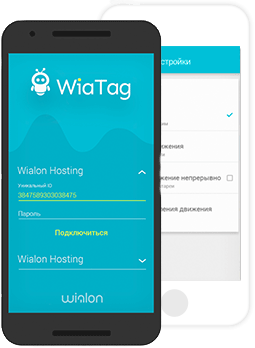
1. Обладать телефоном(смартфоном), планшетом с подключенным интернетом.
2. Вам необходимо написать запрос на использование GPS мониторингом смартфона на почту Данный адрес e-mail защищен от спам-ботов, Вам необходимо включить Javascript для его просмотра. . В ней необходимо указать начальный желаемый режим работы приложения, это могут быть режим:
После рассмотрения вашего письма, вам на ваш e-mail будет выслано письмо в котором:
- указана ссылка для загрузки и настройки Вашего программного трекера WiaTag ;
- указано Имя пользователя (логин) и пароль для учётной записи входа в систему мониторинга Wialon по адресу: https://look.glonass.tv/ и для входа в приложение отслеживания Wialon Local.
3 . Далее Вам необходимо выполнить инструкции установки в присланном вам письме:
Что бы начать работать загрузите по ссылке присланной в письме приложение WiaTag. Телефон предложит его открыть с помощью приложения Google Play Market – если у вас Android телефон или App Store если приложение на i-OS. Установите его, дав запрашиваемые приложением WiaTag права. После запуска WiaTag попросить выбрать способ авторизации:
Приложение доступно для бесплатного скачивания для Android и iOS устройств.
Вы можете заключить договор на сервис GPS мониторинга на любой удобный вам срок по тарифу .
3) Когда вы попали (любым способом) в инженерное меню телефона, нужно перейти на вкладку YGPS – и посмотреть на закладке “Satellites” – появляются ли шкалы сигнала. Если да, значит спутники телефон пытается искать , но не находит из-за неправильно записанного Альманаха. И это не удивительно, ведь аппарат приехал с другого “конца света” .
Часто бывает так, что сменив прошивку на устройстве, или купив новый китайский телефон (бывает и не китайский), мы сталкиваемся с тем, что на смартфоне не работает GPS . Бывает и так, что GPS долго не определяет местоположение. Почему же так происходит?
Связанно это с тем, что телефон приезжает к нам зачастую с другого полушария планеты. И у него прописан неактуальный для нашей местности Альманах.
Если у вас глючит GPS , мы попробуем это исправить.
Сразу предупреждаю, что рекомендации, приведенные в этой статье, не помогут вам, если у вас проблемы с “железом”. Данное руководство поможет вам исправить только ошибки GPS на программном уровне.
Итак, покажу вам способы лечения GPS:
Способ GPS+AGPS (нужен ROOT) :
1) Нужно включить в настройках Android , в разделе “Мое месторасположение” AGPS, затем открыв верхнюю “шторку” в телефоне активировать GPS.
2) Затем в звонилке, необходимо набрать *#*#3646633#*#* — это вход в инженерное меню.
Может быть, на вашем телефоне заработает другой номер для входа в инженерное меню Android:
*#*#4636#*#*
*#*#8255#*#*, *#*#4636#*#* — для Samsung
*#*#3424#*#*, *#*#4636#*#*, *#*#8255#*#* — для HTC
*#*#7378423#*#* — для Sony
*#*#3646633#*#* — для Philips, Fly, Alcatel
*#*#2846579#*#* — для Huawei
Если не получается, поищите информацию о том, как войти в инженерное меню в вашем Android телефоне. Если у вас телефон на базе процессоров MTK ( MT 6577, MT 6589 …), вы можете воспользоваться программой “ Mobileuncle Tools ” ( необходим ROOT ), ее можно скачать из Google Play . В ней присутствует раздел Engineer Mode . Он нам и нужен.
3) Когда вы попали (любым способом) в инженерное меню телефона, нужно перейти на вкладку YGPS – и посмотреть на закладке “Satellites” – появляются ли шкалы сигнала. Если да, значит спутники телефон пытается искать , но не находит из-за неправильно записанного Альманаха. И это не удивительно, ведь аппарат приехал с другого “конца света” .
4) Следующим шагом будет переход на вкладку “Information”, а затем нажатие по очереди кнопок “full”, “warm”, ”hot”, “cold” (для полного сброса старого Альманаха).
5) После этого, на вкладке NMEA Log, необходимо нажать кнопку start. (начнется запись нового Альманаха)
6) Теперь для правильной работы GPS , необходимо перейти на задку “Satellites” и ожидать в течении 5-15 минут пока будет найдено максимальное кол-во шкал спутников (обычно от 10 до 13 штук) и их шкалы позеленеют .
7) Когда все спутники будут найдены – перейдите снова на закладку Nmea Log и нажмите кнопку “stop”. Поздравляю, новый альманах для вашей местности записан.
Делал эту процедуру на многих китайфонах — в результате процедуры, телефон должен начать быстрее находить спутники.
Напомню, что все вышеописанные действия для улучшения качества GPS , необходимо проводить сугубо на открытой местности, подальше от зданий. И последний совет – рекомендую выставить точно системное время и дату в телефоне.
Способ GPS+EPO ( нужен ROOT ) :
1) При помощи файлового менеджера, поддерживающего Root и корневой доступ, необходимо удалить следующие файлы: /data/misc/ EPO.dat /data/misc/ mtkgps.dat , /system/etc/ gps.conf
2) Нужно зайти в «настройки — данные о местоположении» и включить GPS.
Затем необходимо включить EPO и скачать (т.е нужно заново скачивать — после удаления EPO.dat)
3) Убедится что A-GPS выключен. (это обязательно!)[и нельзя включать после, в противном случае перестанет нормально работать]
4) Выключаем телефон, вытягиваем батарею, вставляем батарею, включаем телефон.
5) заходим в инженерное меню (способы входа смотрите выше) — заходим в закладку location — там будут 2 подпункта (location based service и YGPS)
Но если они появиляются все одновременно — EPO не работает
7) Проверяем работу GPS в навигационных программах.
Изменяя режимы определения местоположения, вы сможете откалибровать точность функции. Также в настройках можете просмотреть историю местоположений и недавние запросы от установленных приложений на вашем смартфоне.
Настройка GPS/GLONASS на смартфонах Huawei
- Для активации функции откройте панель уведомлений на вашем смартфоне. Для этого сдвиньте строку панели состояния пальцем вниз. Для полного открытия повторите движение. Найдите позицию «Данные о местоположении» или «Место» с иконкой, изображающей перевернутую каплю с точкой посередине . Нажмите на нее. Для отключения повторите действие.
- Для настроек опции зажмите иконку «Данные о местоположении» на некоторое время. Здесь вы можете выбрать режим определения местоположения из доступных вариантов:
-
- GPS, Wi-Fi и мобильные сети (местоположение будет указано с наиболее высокой точностью)
- Wi-Fi и мобильные сети (сэкономит заряд батареи)
- Только GPS
-
Чем больше источников для определения местоположения выбрано, тем быстрее осуществляется геопозиционирование.
Если у вас еще вопросы по настройкам GPS/GLONASS на смартфонах Huawei, то напишите нам в комментариях.
включение функции Повторить для мультитренировок. Например, эту функцию можно использовать для занятий с несколькими переходами, таких как кросс с заплывами.
Эти параметры позволяют настроить каждое предварительно загруженное приложение для занятий в соответствии с вашими потребностями. Например, можно настроить страницы данных и включить функции оповещения и тренировок. Для определенных типов занятий некоторые настройки могут быть недоступны.
функция вычисления пройденного расстояния с учетом изменения высоты и горизонтального движения по поверхности.
функция вычисления скорости с учетом изменения высоты и горизонтального движения по поверхности (3D-скорость и расстояние) .
выбор цвета выделения для каждого занятия, облегчающего определение активных занятий.
настройка оповещений для тренировок или навигации для занятия.
активация автоматического определения устройством изменения высоты с помощью встроенного альтиметра.
настройка параметров функции Auto Lap ® (Auto Lap) .
Установка для устройства возможности остановки записи данных при прекращении движения или при снижении скорости ниже указанного уровня (Включение Auto Pause) .
активация автоматического обнаружения устройством участков движения на лыжах с помощью встроенного акселерометра.
автоматический переход между всеми экранами данных занятия при включенном таймере (Использование функции смены страниц) .
Автоматическая смена подхода
автоматическое начало и завершение подходов устройством при выполнении упражнений во время силовой тренировки.
выбор черного или белого фона для каждого занятия.
Запуск обр. отсчета
включает таймер обратного отсчета для интервалов во время плавания в бассейне.
Позволяет настроить экраны данных и добавить новые экраны данных для занятия (Настройка экранов данных) .
установка режима для антенны GPS. Использование функции GPS + ГЛОНАСС позволяет повысить производительность и ускорить позиционирование в сложных условиях. Использование функции GPS + ГЛОНАСС может привести к более быстрому расходу заряда батареи, чем при использовании только системы GPS . Использование опции UltraTrac позволяет реже записывать точки отслеживания и данные датчиков ( UltraTrac ) .
позволяет регистрировать круги или интервалы отдыха во время занятия.
Блокировка кнопок во время мультитренировок для предотвращения случайного нажатия клавиш.
Воспроизведение звуковых сигналов с постоянным ритмом, что помогает повысить эффективность тренировок за счет повышения, снижения или поддержания более постоянной частоты (Функция метронома) .
выбор длины бассейна для заплывов в бассейне.
установка таймаута режима энергосбережения для занятия (Настройки таймаута для режима энергосбережения) .
настройка имени занятия.
включение функции Повторить для мультитренировок. Например, эту функцию можно использовать для занятий с несколькими переходами, таких как кросс с заплывами.
сброс настроек занятия.
включение или выключение автоматического ведения счета, когда вы начинаете игру в гольф. Опция Всегда спрашивать известит вас о начале раунда.

Сегодня мы хотим напомнить Вам о нашем бесплатном приложении GPS Tag, выполняющее функцию контроля передвижения Ваших водителей, мобильных сотрудников и даже детей.
С его помощью Вы можете использовать в качестве GPS-трекера любое мобильное устройство на базе платформ Android или iOS. Для корректной работы приложения достаточно лишь встроенного GPS-приемника и подключения к сети Интернет.
Наряду с полезным функционалом программа всё же имеет ряд неоспоримых недостатков: высокое потребление интернет-трафика и заряда батареи, длительное время выгрузки трека, невозможность управления выгрузкой сообщений и др.
Всё это доставляло немало неудобств нашим пользователям, поэтому команда наших разработчиков постаралась максимально использовать накопленный опыт по работе GPS Tag и применить его в разработке нового и усовершенствованного приложения – WiaTag.
Оба приложения, GPS Tag и WiaTag, справляются со своей основной функцией – отслеживания перемещения объекта.
Но чтобы показать на практике, в чем принципиальное преимущество WiaTag, мы решили провести “тестовый заезд” и расставить все точки на “i” 
По итогу тест-драйва, WiaTag безоговорочно одержал победу и наглядно продемонстрировал ряд преимуществ. Таким образом, с новым приложением WiaTag Вы получаете усовершенствованный “GPS-трекер в кармане” с множеством полезных функций и возможностей:
По результатам тестирования, используемый в WiaTag бинарный протокол передачи данных потребляет в 2 раза меньше интернет-трафика.
Кроме этого, в WiaTag Вы можете управлять отправкой сообщений из памяти устройства, или «черного ящика», чего очень не хватало приложению GPS Tag. Данная функция позволяет посмотреть количество накопленных в «черном ящике» сообщений и передать их на сервер одним пакетом тогда, когда Вам это удобно – например, при подключении устройства к Wi-Fi.
Таким образом, Вы не только получаете информацию о количестве сообщений, но и всегда можете контролировать их отправку на сервер, что особенно важно для объектов, работающих в роуминге.
Время передачи сообщений минимально и зависит только от возможностей интернет канала.
- Экономия заряда батареи.
В новом приложении налажена отправка данных только в случае движения объекта либо при изменении состояния GSM/WiFi модулей или акселерометра.
Таким образом, возможность использования детектора движения уменьшит энергопотребление для неподвижного объекта.
Еще одним преимуществом WiaTag является возможность удаленного управления приложением посредством команд прямо из интерфейса системы Wialon. Уже сейчас с помощью команды Вы можете удаленно включать и отключать приложение, а такжезапрашивать фотографии с определенной камеры.
И в дальнейшем список команд будет только расширяться!
В качестве нового источника геолокации Вы заметите пункт Google Fused. Новый алгоритм позволяет проанализировать все источники геоданных и получить максимально возможную точность данных о местоположении.
В WiaTag Вы можете настраивать профили пользователей для использования приложения под определенные задачи – будь то мониторинг водителя, торгового агента или ребенка.
Набор пользовательских настроек в каждом профиле по-разному влияет на параметры обнаружения движения и сбора и отправки данных. Это заметно отражается на потреблении трафика и заряда батареи.
В целом, интерфейс WiaTag более понятен и удобен для пользователя.
В основном меню приложения Вы сможете запустить работу трекера, отправить на сервер состояние или фотографию, сигнал-SOS и позицию вручную, перейти к детальным настройкам программы и др.
А для того, чтобы максимально оперативно отреагировать на то или иное событие, в меню быстрого доступа реализованы только необходимые для этого функции – отправка фото, местоположения и экстренных сигналов.
Таким образом, WiaTag имеет все шансы, не только стать достойной заменой своему предшественнику, но и превзойти его, выполняя своё назначение на порядок лучше и качественнее.
Попробуйте и убедитесь сами! 
А мы будем ждать от Вас отзывов, мнений и предложений по дальнейшему совершенствованию приложения.
Подменить своё местоположение может быть полезно в разных ситуациях. Например, если вы хотите с кем-то им поделиться, но не хотите сообщать, где находитесь на самом деле. Кроме того, фейковое местоположение иногда нужно для AR-игр вроде Pokemon Go, чтобы собрать редких персонажей, которых нет поблизости. Какой бы ни была причина, подмена местоположения всегда пригодится. Хотите узнать, как это сделать лучше всего? Просто следуйте нашей инструкции, как обмануть геолокацию на Аndroid 13.
Рассказываем, какое приложение использовать для подмены GPS
Для подмены местонахождения на Android 13 не так давно вышло крутое приложение — iMyFone AnyTo Location Changer, которое ранее было доступно лишь на iOS. Если вы ищите вариант для подделки GPS, то iMyFone AnyTo — то, что нужно.
Как подделать геолокацию на Android
Создать фейковую геолокацию с помощью iMyFone AnyTo очень легко. Если вам нужно элементарно обмануть GPS, то вам подойдет режим Телепорта в приложении. Все очень просто.
- Запустите приложение iMyFone AnyTo и нажмите «Определить мое местоположение» в нижнем правом углу.
- Используйте режим Телепорта: в приложении нажмите и удерживайте место на карте, которое хотите выбрать.
- Внизу экрана появится всплывающее окно «Изменить свое местоположение»: выберите «Переместить», чтобы перейти к цели.
На карте нужно всего лишь выбрать нужное место и подтвердить выбор
Фейковая геолокация на Андроид 13 без Root
В приложении есть несколько полезных функций, которые позволяют по-разному обманывать GPS. Есть и самый простой, чтобы выбрать рандомную точку на карте, другие способы позволяют создавать сложные маршруты и даже перемещаться по соседним городам в режиме AR. Никто не заметит обмана — смотрите, как это работает.
У приложения есть несколько режимов работы
- Режим телепорта. Это основной режим для того, чтобы подделать геолокацию на Android-смартфоне. Функция позволяет создать фейковое местонахождение, переключив его на выбранную точку.
- Режим построения маршрута. Функция, которую можно использовать, когда вы хотите построить маршрут от точки А то до точки Б. С помощью этой опции можно выбрать начало пути и конечную точку, а приложение имитирует ваше перемещение из одного места в другое.
- Маршрут с несколькими остановками. В отличие от предыдущего режима, этот позволяет составить сложный маршрут, чтобы он шёл через несколько точек.
- Режим джойстика. Еще одна функция iMyFone AnyTo, которая позволяет свободно передвигаться по местности. Выбираете точку на карте и с помощью джойстика на экране двигаетесь в любом направлении. Удобно для Pokemon Go, когда в вашем городе персонажа нет, но его можно найти в другой локации, обманув GPS.
- Передвижение по кругу. Этот режим позволяет зациклить движение между двумя точками, когда начальная и конечная находятся рядом. Программа спрашивает вас, хотите ли вы построить круговой маршрут: если да, то приложение объединяет их, будто вы вышли из одной точки и в нее же вернулись.
И это далеко не все, что умеет приложение. Разработчики написали подробную инструкцию о том, как пользоваться утилитой на разных платформах iMyFone AnyTo — обязательно прочтите!
Попробовать iMyFone AnyTo
И это еще далеко не все возможности iMyFone AnyTo, хотя даже за счет вышеописанных функций у приложения есть явные преимущества над аналогами. Давайте посмотрим на другие утилиты для подмены геолокации на Андроид.
- Приложение Fake GPS Go Location Spoofer. Оно хорошо справляется с подменой геопозиции, имея сразу несколько возможностей, а также доступно для Android 6.0 и выше. Из минусов: не все функции доступны в бесплатной версии, а платная стоит дороже, чем iMyFone AnyTo.
- Утилита Fake GPS Location: Joystick and Routes. Простое приложение для обмана GPS, управляемое джойстиком. Имеет удобное управление, чтобы перемещаться по карте, и подходит для AR-игр. Удобно, что приложение доступно на Android и не требует рут-прав, однако предварительно нужно зайти в режим разработчика, а еще оно не всегда корректно работает с Pokemon Go.
- Fake GPS Location 2021 — одно из новых приложений на рынке. Оно очень простое и нем легко разобраться. Оно также не требует рут-прав и им можно пользоваться бесплатно, но в нем нет функции джойстика и поддельное местоположение может быть неточным. Кроме того, сомневаешься, можно ли ему доверять, так как оно появилось недавно.
iMyFone AnyTo для Android
Таким образом, получается, что iMyFone AnyTo лучше аналогов, работает очень просто и без дополнительных настроек, вроде Root-доступа. То есть, вам не придется рисковать безопасностью смартфона и предоставлять приложению полный доступ к системе.
Какое приложение для обмана GPS выбрать
Приложение iMyFone AnyTo теперь доступно для Android!
Безусловно, есть масса приложений для обмана геолокации на Андроид и ими довольно легко пользоваться. Но у iMyFone AnyTo есть еще один плюс — вы всегда можете пользоваться полноценным приложением для компьютера на большом экране, подключив смартфон на любой ОС, ведь так намного удобнее.
Таким образом, лучшее приложение для обмана GPS — это iMyFone AnyTo, которое еще имеет ряд дополнительных функций для обмана GPS. Если ищете способ, чтобы создать фейковую геолокацию на Андроид 13, то это самый универсальный способ.
Скачать iMyFone AnyTo
Социальные сети, онлайн-карты, фотохостинги и другие сервисы отслеживают ваши координаты и нередко без спроса делают эту информацию доступной для других. Но вы можете передавать им ложное местонахождение. Например, чтобы сохранять анонимность или просто разыгрывать друзей.
Как изменить местоположение на Android
Замаскировать свою реальную геопозицию можно с помощью приложения Hola Fake GPS location. После первого
запуска придётся потратить несколько минут, чтобы сделать необходимые настройки. Но в дальнейшем вы сможете почти мгновенно менять координаты в простом и удобном интерфейсе.
После установки Hola Fake GPS location вы должны дать программе разрешение на смену геопозиции. Для этого сначала нажмите в приложении GO, а потом Settings — откроется раздел «Для разработчиков». Затем найдите пункт «Выбрать приложения для фиктивных местоположений» и выберите с его помощью Hola Fake GPS location.
Далее, перейдите в настройки аппарата и откройте раздел, отвечающий за параметры местоположения. Здесь включите режим определения геопозиции только по спутникам GPS.
Когда внесёте указанные выше настройки, приложение будет готово к работе. Чтобы поменять с его помощью координаты для всех остальных программ, достаточно выбрать ложное местоположение на карте и нажать на кнопку GO. Вы можете выбирать любые локации по всему миру. Чтобы отключить подмену координат, нужно нажать на STOP.
Передача ложного местоположения работает в фоновом режиме. Включив Hola Fake GPS location, вы сможете как обычно делиться координатами в социальных сетях и делать новые снимки в остальных программах. Но теперь другие пользователи будут видеть не вашу фактическую локацию и не места, в которых вы делали фото, а выбранные координаты.
Управлять работой Hola Fake GPS location можно также с помощью специального виджета, который появляется после установки программы на панели уведомлений.
После выключения Hola остальные приложения могут по-прежнему видеть фиктивные координаты. В таких случаях просто перезапускайте модуль GPS.
Приложение Hola Fake GPS location доступно по оплачиваемой подписке либо полностью бесплатно. Но во втором случае программа будет использовать вычислительную мощность вашего устройства во время его простоя и немного трафика.
Приложение не найдено
Как изменить местоположение на iOS
К сожалению, в iOS невозможна подмена местоположения с помощью фейковых GPS-данных. Высокая степень закрытости системы не позволяет установить программы из других источников, кроме официального магазина приложений App Store, в котором для подобных инструментов нет места. Модераторы Apple проверяют все приложения и при наличии нарушающих правила функций отказывают разработчикам в публикации.
Единственный шанс изменить местоположение в iPhone или iPad — это сделать джейлбрейк и воспользоваться одним из нескольких доступных в Cydia твиков вроде LocationHandle или LocationFaker. Однако такой вариант доступен только пользователям с iOS 10.2 и более ранними версиями, которые поддаются джейлбрейку.
Рубрика «Протестировано Штурманом»
В этот раз наши специалисты технической поддержки протестировали приложение Wia Tag от компании Гуртам, для того чтобы понять, может ли софт в смартфоне заменить персональный gps трекер, который можно использовать и как детский gps трекер и как gps маяк для сотрудников.
Немного истории. Первые попытки создать подобные gps приложения были еще лет 5 назад. Но за счет того, что аудитория смартфонолюбителей была еще очень мала, а gps чипы были очень медленными, да и сами приложения в плане настроек были сделаны больше для галочки, нежели как профессиональный софт, то и спросом такие приложения особо не пользовались, и трек прорисовывали соответствующее. Сейчас же качество настроек в приложении и всего вышеперечисленного существенно изменилось в лучшую сторону. Чего стоят только наличие дополнительных возможностей определения местоположения помимо GPS — «Google Fused», LBS (сотовые сети), WI-FI. Ну а наличие так называемого «интеллектуального» сбора данных позволяет получить очень даже приличные результаты данных, как скорости, так и километража. А наличие возможности блокировки приложения с помощью пароля администратора, не позволяет особо любопытным пользователям поменять настройки в приложении. Более того, выключить просто так приложения тоже не удастся. Но конечно для более продвинутых пользователей обойти данные блокировки не составит большого труда.
Поэтому если рассматривать данное приложение как персональный gps трекер для сотрудника, которое должно прорисовывать хороший трек, то мы не рекомендуем совмещать 2 устройства в одном — телефон и gps tracker. В таком случае лучше использовать смартфон только в качестве персонального gps трекера. Вот тогда действительно можно получить хорошие результаты, которые смогут даже превзойти отдельные устройства персональных gps трекеров. Тем более что цены на сегодняшние смартфоны находятся на том же уровне что и устройства слежения за человеком. Ну и конечно основное преимущество у смартфона — это батарея достаточно большой емкости (в среднем в районе 3000 mAh), что позволяет смартфону работать больше суток, в достаточно динамичном режиме сбора и передачи данных.
Ну а если рассмотреть это приложения как gps трекер для детей, то тут таких точных и постоянных данных получать не нужно. Сбор и передачу данных можно поставить например раз в 5-10 минут, с последующим переходом приложения в глубокий сон. А соответственно уснет gps чип и прекратится передача данных, что позволит сэкономить на общем расходе батареи и интернет трафике. В общем получится самый настоящий детский gps трекер, да еще и с возможностью позвонить своему ребенку. Так же с помощью системы Штурман-мониторинг Вы сможете в любой момент сделать и получить фото со смартфона своего ребенка в онлайн режиме, что особенно оценят беспокоящиеся о своем чаде родители.
Некоторые особенности GPS приложения:
— Вы можете выбрать один из стандартных профилей: «Актив», «Стандарт», «Лайт». А так же можете создать свой собственный профиль.
— Вы можете контролировать отправку сообщений на сервер через «чёрный ящик».
— Приложением можно управлять удаленно — отправка команд из системы «Wialon». Используются команды: «Запуск/остановка сервиса», «Получение фото», «Получение местоположения».
— Вы можете экономить заряд батареи, нажав всего одну кнопку.
— Источники геолокации: «Google Fused», «GPS», «Wi-Fi и сотовые сети».
Запуск и работа приложения WiaTag.
Прежде чем запустить WiaTag сначала нужно создать учетную запись и объект в «Wialon Hosting» или «Wialon Local», позвонив нам. При необходимости Вы можете защитить объект паролем.
После того как Вы подтвердили свой ID на нашем сервере Вам можете выбрать различные режимы отправки данных или создать свой собственный режим, где Вы можете установить собственные настройки.
Хотелось бы поблагодарить создателей WIaTag, за интуитивно понятный интерфейс настройки.
Здесь мы попадаем в главное меню приложения.
— Просмотр «Актуальных данных» («Время последнего сообщения», «Скорость», «Местоположение», «Точность координат», «Высота», «Курс»).
— Здесь Вы можете отправить экстренное сообщение «SOS, фото или текущую геопозицию.
— Есть ручное управление сообщений «Чёрного ящика».
— При необходимости можете активировать режим энергосбережения.
— Отправляйте личные статусы, как в мессенджерах: «Свободен», «Занят», «Нет на месте», а так же создавайте свои личные статусы.
— Вы можете следить за состоянием параметров отправки и получения некоторых данных («GPS-соединение», «Интернет-подключение», «Статус сервиса»).
Заключение. Приложение WiaTag спокойно может заменить отдельные устройства gps слежения за людьми и детьми, а в некоторых возможностях даже и превзойти их.
Поэтому если Вы не хотите упустить из виду своих детей или сотрудников, обращайтесь в нашу компанию и мы с удовольствием Вам поможем!
г. Алматы, ул. Гайдара 164, офис 316 (уг. ул Шакарима)
Тел: +7 727 301 12 21.
E-mail: sales @ shturman.kz
http://gps.shturman.kz